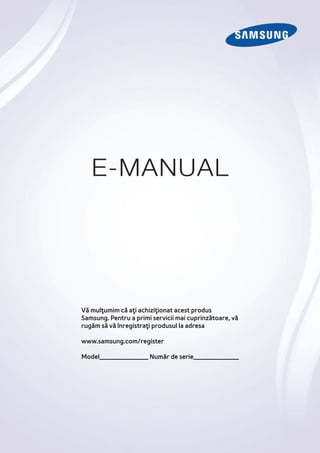
Manual televizor samsung
- 1. E-MANUAL Vă mulţumim că aţi achiziţionat acest produs Samsung. Pentru a primi servicii mai cuprinzătoare, vă rugăm să vă înregistraţi produsul la adresa www.samsung.com/register Model______________ Număr de serie_____________
- 2. Conţinut Ghid rapid Utilizarea Smart TV Utilizarea opţiunilor Control vocal Utilizarea opţiunilor Control prin mişcări Utilizarea Samsung Smart Control Utilizarea Modul Fotbal Utilizarea Multi-Link Screen Editarea canalelor Conectarea antenei şi dispozitivelor externe Conectare - antenă Conexiunea cu dispozitivul video 15 Conectare - HDMI 16 Conectare - componente 17 Conectare - Intrare externă 18 Conectare - SCART TV Audio prin difuzoare externe 19 Conectare - HDMI (ARC) 20 Conectare - audio digital (Optic) 21 Conectare - Căşti 22 Conectare - Ieşire audio Conectarea la un computer 24 Conectare -Portul HDMI 25 Conectare -Portul HDMI (DVI) 26 Conectare - Samsung Link 26 Conectarea - Reţea de domiciliu (DLNA) Conectarea la un dispozitiv mobil 28 Ecranul dispozitivului mobil pe televizor (Oglindire ecran) 29 Conectarea dispozitivelor mobile fără un router wireless (Wi-Fi direct) 29 Conectare - Samsung Link 30 Conectarea - Reţea de domiciliu (DLNA) 30 Conectarea prin intermediul Smart View 2.0 31 Numele televizorului în reţea Selectarea semnalului de intrare Utilizarea telecomenzii şi a dispozitivelor periferice Introducerea bateriilor în Samsung Smart Control 32 Când vedeţi această pictogramă de alarmă pe ecran... Asocierea Samsung Smart Control 33 Reconectarea Samsung Smart Control Utilizarea Samsung Smart Control 34 Funcţiile butoanelor 37 Utilizarea televizorului prin deplasarea Samsung Smart Control 38 Utilizarea televizorului cu panoul tactil 40 Afişarea telecomenzii pe ecran (telecomanda virtuală) Controlul dispozitivelor externe cu telecomanda televizorului (Configurare telecomandă universală) 42 Configurarea telecomenzii universale 43 Controlul dispozitivelor externe cu telecomanda TV Controlul televizorului din tastatură 45 Conectarea unei tastaturi 46 Utilizarea tastaturii Controlul televizorului din mouse 47 Conectarea unui mouse 48 Utilizarea mouse-ului Introducerea textului utilizând tastatura QWERTY 49 Utilizarea funcţiilor suplimentare
- 3. Conexiune la Internet Stabilirea unei conexiuni la Internet prin cablu 50 Conectarea unui cablu LAN 51 Conectarea automată la o reţea de Internet prin cablu 51 Conectarea manuală la o reţea de Internet prin cablu Stabilirea unei conexiuni wireless la Internet 53 Conectarea automată la o reţea de Internet wireless 54 Conectarea manuală la o reţea de Internet wireless 55 Conectarea automată la o reţea de Internet wireless cu WPS Depanarea problemelor de conectivitate la Internet 56 Depanarea problemelor de conectivitate la Internet prin cablu 57 Depanarea problemelor de conectivitate la Internet wireless Reţea mobilă 58 Echipament telefonic acceptat şi nume model Verificarea stării de conexiune la Internet Caracteristici Smart Funcţii multiple pe un singur ecran 60 Lansează Multi-Link Screen 60 Utilizarea opţiunilor Multi-Link Screen 60 Selectarea unei caracteristici 60 Schimbarea canalului/volumului Smart Hub 61 Testarea conexiunilor Smart Hub 62 Deschiderea Primul ecran 63 Deplasarea la ecranul Panoului 63 Utilizarea opţiunii Tutorial Smart Hub 63 Resetarea Smart Hub Utilizarea Smart Hub cu Contul Samsung 64 Crearea unui Contul Samsung 66 Înregistrarea în Contul Samsung 67 Asocierea contului Samsung cu un cont de aplicaţii 68 Modificarea şi adăugarea de informaţii la Contul Samsung 68 Ştergerea tuturor conturilor Samsung din televizor Utilizarea panoului Jocuri 69 Utilizarea funcţiilor din meniul pop-up 69 Instalarea şi lansarea unui joc 71 Gestionarea jocurilor descărcate sau achiziţionate Utilizarea panoului SAMSUNG APPS 73 Utilizarea funcţiilor din meniul pop-up 74 Instalarea unei aplicaţii 75 Aplicaţii implicite 75 Utilizarea opţiunilor Web Browser 78 Rearanjarea aplicaţiilor pe ecranul SAMSUNG APPS 79 Eliminarea aplicaţiei din televizor 79 Evaluarea/recenzarea unei aplicaţii 80 Actualizarea unei aplicaţii 80 Caracteristici SAMSUNG APPS Utilizarea panoului La TV 84 Utilizarea funcţiilor din meniul pop-up 84 Vizualizarea informaţiilor detaliate despre program 85 Configurarea Setări Pe TV Utilizarea panoului FILME ŞI EMISIUNI TV 87 Utilizarea funcţiilor din meniul pop-up 88 Vizionarea unui film/program TV 88 Restricţionarea vizualizării conţinutului achiziţionat 88 Înregistrarea conţinutului în Preferate 89 Evaluarea şi partajarea conţinutului achiziţionat Redarea fotografiilor, a videoclipurilor şi a muzicii (MULTIMEDIA) 91 Redarea conţinutului media de la un dispozitiv USB 92 Redarea conţinutului multimedia salvat pe un computer/ dispozitiv mobil 94 Redarea conţinutului media dintr-un serviciu de stocare 95 Butoane şi funcţii disponibile în timpul vizualizării fotografiilor 96 Butoane şi funcţii disponibile în timpul vizualizării clipurilor video
- 4. 98 Butoane şi funcţii disponibile la redarea muzicii 99 Funcţiile de pe ecranul Listă conţinut media Controlarea televizorului utilizându-vă vocea 100 Activarea funcţiei Control vocal Controlul televizorului utilizând Mişcări 103 Testarea iluminării ambientale utilizând camera televizorului 104 Activarea Control prin mişcări 107 Formatul de ecran Control prin mişcări Conectarea la Recunoaşterea feţei 110 Înregistrarea feţei dvs. în Contul Samsung 111 Modificarea metodei de conectare la Recunoaşterea feţei 111 Conectarea la Contul Samsung cu ajutorul feţei Caracteristici de înregistrare şi vizionare la televizor Prezentarea pe scurt a informaţiilor despre transmisia digitală 112 Utilizarea Ghid 113 Consultarea informaţiilor despre programele curente 113 Schimbarea semnalului de transmisie 113 Informaţii şi intensitatea semnalului digital Înregistrarea programelor 114 Crearea unui dispozitiv de înregistrare USB 116 Înregistrarea programelor 117 Butoanele şi funcţiile disponibile în timpul înregistrării unui program 118 Gestionarea listei Înregistrare cu programare 119 Vizualizarea programelor înregistrate 122 Gestionarea fişierelor înregistrate Configurarea unui Vizionare cu programare 123 Configurarea Vizionare cu programare 124 Gestionarea listei Vizionare cu programare Utilizarea Timeshift Utilizarea Listă de canale Înregistrarea, eliminarea şi editarea canalelor 127 Înregistrarea şi eliminarea canalelor 127 Editarea canalelor înregistrate 128 Activarea/Dezactivarea protecţiei prin parolă a canalelor 128 Blocarea/ Deblocarea canalelor 128 Editare număr canal Crearea unei Listă de favorite personale 129 Înregistrarea unui canal ca Preferate 130 Vizualizarea exclusivă a canalelor Listă de favorite 130 Editarea unei Listă de favorite Evenimente sportive cu efect realist 133 Activarea funcţiei Modul Fotbal 133 Extragerea automată a evidenţierilor 134 Funcţii disponibile în Modul Fotbal 135 Vizionarea unui eveniment sportiv înregistrat în Modul Fotbal Caracteristicile de asistenţă la vizionare TV 136 Afişarea subtitrării 136 Opţiuni pentru subtitrare 137 Modificarea funcţiei Limbă teletext 137 Text digital 138 Vizualizarea transmisiei PIP 139 Scanarea canalelor disponibile 140 Selectarea opţiunilor de transmisie audio 140 Descriere audio Utilizarea Setări canal 141 Ţară (zonă) 141 Reglaj manual 142 Acordul fin al ecranului 143 Transf. listă canale 143 Ştergere profil operator CAM 143 Sistem satelit 145 Interfaţă comună Setări de imagine şi de sunet Schimbarea modului de imagine şi ajustarea calităţii imaginii 146 Alegerea modului de imagine adecvat pentru mediul de vizionare 147 Ajustarea calităţii imaginii pentru fiecare mod de imagine 148 Acordul fin al fiecărui mod de imagine (Setări avansate) 150 Reglarea imaginii pentru vizionare mai simplă (Opţiuni imagine) Vizualizarea în 3D 152 Activarea 3D 153 Schimbarea Mod 3D
- 5. 154 Reglarea Efect 3D Funcţiile de asistenţă pentru imagini 155 Vizualizarea transmisiei PIP 156 Schimbarea Dimens. Imagine şi Poziţie 157 Audiţia sunetului cu ecranul oprit (Dezact. img.) 157 Resetarea setărilor Mod imagine Modificarea Mod sunet şi utilizarea efectelor de sunet 158 Alegerea Mod sunet adecvat pentru mediu 159 Utilizarea efectelor de sunet Funcţii de asistenţă pentru sunet 160 Selectarea difuzoarelor 160 Indicarea tipului de instalare a televizorului 160 Ascultarea sunetelor televizorului prin Samsung Bluetooth sau Wi-Fi Audio 161 Ascultarea sunetului televizorului prin difuzoare compatibile Samsung Multiroom Link 162 Activarea sunetului (Setări suplimentare) 163 Ascultarea Audio 3D în Mod 3D 163 Resetarea tuturor setărilor de sunet Generalităţi Setarea orei şi utilizarea temporizatorului 164 Setarea orei curente 165 Utilizarea temporizatoarelor Utilizarea funcţiilor de protecţie la impregnare şi economisire de energie 167 Protecţia împotriva impregnării 167 Utilizarea funcţiilor de economisire a energiei Utilizarea Anynet+ (HDMI-CEC) 168 Configurarea Anynet+ (HDMI-CEC) 169 Utilizarea opţiunilor Anynet+ (HDMI-CEC) Utilizarea e-Manual 170 Lansarea e-Manual 170 Funcţii e-Manual suplimentare 171 Actualizarea e-Manual la ultima versiune Actualizarea software-ului 172 Actualizarea software-ului pe Internet 172 Actualizarea software-ului utilizând o conexiune USB 173 Activarea actualizărilor automate de software 173 Actualizare software prin canalul satelit Protejarea televizorului împotriva atacurilor şi codului rău intenţionat 174 Verificarea televizorului şi mediilor de stocare conectate 174 Scanare automată când televizorul este pornit 174 Adăugare automată a codului rău intenţionat la Lista de elemente blocate Utilizare altor funcţii 175 Activarea funcţiei Ghid vocal pentru persoanele cu deficienţe de vedere 176 Activarea Contrast ridicat 176 Reglarea Transp. meniu 177 Extinderea zonei de focalizare a Smart Hub 177 Schimbarea Limbă meniu 177 Verificarea Notificări 177 Configurarea unei Parolă 178 Blocare clas. progr. 178 Activarea funcţiei Mod Joc 178 Bucuraţi-vă de culori bogate şi calitate superioară a imaginii (BD Wise) 179 Activarea/dezactivarea Feedback sunet. 179 Blocarea/deblocarea tastelor de panou 179 Afişarea/ascunderea siglei Samsung la pornire 179 Activarea pornirii mai rapide a televizorului 180 Înregistrarea televizorului ca dispozitiv certificat DivX (vizionarea de filme DivX plătite) 181 Restaurarea televizorului la setările din fabrică 181 Transformarea televizorului într-un model de afişare (pentru spaţii comerciale) Serviciul de date 182 Rularea automată a serviciului de date 182 Utilizarea serviciului de date HbbTV Conectarea la un slot de card pentru vizionare la televizor 184 Pentru a conecta CI CARD, urmaţi aceşti paşi:
- 6. 185 Pentru a conecta adaptorul CI CARD, urmaţi aceşti paşi: Funcţia de teletext Depanare Obţinerea de Asistenţă 189 Asistenţă prin Gestionare la distanţă 191 Aflarea informaţiilor necesare pentru service Există o problemă cu ecranul 191 Testarea imaginii Sunetul nu se aude clar 194 Testarea sunetului Imaginile 3D nu se văd clar. 195 Testarea calităţii imaginii 3D Există o problemă cu transmisia. Computerul nu se conectează. Nu mă pot conecta la internet. Serviciu de date Funcţia Înregistrare cu programare/Timeshift nu funcţionează. Anynet+ (HDMI-CEC) nu funcţionează. Nu pot să lansez/utilizez aplicaţii. Fişierul meu nu este redat. Doresc să resetez televizorul. Alte probleme Note şi precauţii Înainte de utilizarea funcţiilor Se înregistrează şi Timeshift 203 Înainte de utilizarea funcţiilor Se înregistrează şi Înregistrare cu programare 204 Înainte de utilizarea funcţiei Timeshift Declinarea responsabilităţii cu privire la S-Recommendation 205 S Recommendation cu Interacţiune vocală 205 S Recommendation Citiţi înainte de utilizarea modului de vizionare 3D 206 Măsuri de precauţie 3D 209 Rezoluţii acceptate pentru fiecare Mod 3D Citiţi înainte să utilizaţi Voce, Mişcare sau Recunoaşterea feţei 211 Precauţii pentru Voce, Mişcare şi Recunoaşterea feţei 213 Cerinţe pentru utilizarea Voce, Mişcare sau Recunoaşterea feţei Citiţi înainte să utilizaţi SAMSUNG APPS Web Browser Restricţii Foto, Video şi Muzică Limitări privind utilizarea fişierelor 218 Transferuri fişier dispozitiv de stocare 219 Subtitrări externe acceptate 219 Subtitrări interne acceptate 220 Formate şi rezoluţii de imagine acceptate 220 Formate şi codecuri audio acceptate 221 Codecuri video acceptate Restricţii 223 Restricţii pentru funcţiile PIP (Imagine în imagine) Citiţi după instalarea televizorului 224 Dimensiuni ale imaginii şi semnale de intrare 224 Instalarea unei blocări Kensington anti-furt 225 Citiţi înainte de a configura o conexiune Internet wireless Precauţii privind conectarea la computer 226 IBM 226 MAC 227 VESA DMT 228 Seria LED 4500 228 IBM 228 MAC 228 VESA DMT Rezoluţii video acceptate Licenţă Glosar
- 7. Utilizarea Smart TV "" Disponibilitatea depinde de modelul şi de zona respectivă. Smart TV-ul Samsung Smart TV-ul poate descărca aplicaţiile şi naviga pe internet. Conectaţi-vă la internet pentru a utiliza toate funcţiile televizorului. Conectarea televizorului la internet 1. Conectaţi televizorul la internet printr-o conexiune cu cablu sau wireless. 2. Configuraţi Setări reţea prin Reţea > Setări reţea.
- 8. Configurarea Smart Hub Serviciile Smart TV sunt disponibile pe cele 5 panouri Smart Hub. Înainte de utilizarea Smart Hub, configuraţi zona şi furnizorul de servicii. Vă puteţi bucura de diferite servicii pe care Samsung vi le poate oferi, urmând instrucţiunile de pe ecran. Configuraţi Smart Hub Configuraţi Smart Hub Utilizarea Smart Hub Smart Hub reprezintă esenţa Smart TV-ului Samsung. Acesta este divizat în 5 panouri care sunt afişate în partea superioară a ecranului Smart Hub. Puteţi accesa La TV, FILME ŞI EMISIUNI TV, Jocuri, MULTIMEDIA şi SAMSUNG APPS. Accesaţi Smart Hub > Aplicaţii şi descărcaţi aplicaţii din Smart TV-ul Samsung. "" Pentru informaţii suplimentare, consultaţi „Smart Hub”.
- 9. Descărcarea aplicaţiilor Deplasaţi zona de focalizare la o aplicaţie şi menţineţi apăsat panoul tactil. Atunci când apare un meniu pop-up, selectaţi Descărcare astfel încât vă puteţi bucura de aplicaţie.
- 10. Utilizarea opţiunilor Control vocal "" Disponibilitatea depinde de modelul şi de zona respectivă. Configurarea Control vocal Unele funcţii de pe acest televizor pot fi controlate utilizând vocea. Activaţi Control vocal prin Sistem > Control vocal. Sistem Accesibilitate Configurare Modul Fotbal Limbă meniu Română Setări Smart Control Configurare telecomandă universală Control vocal Utilizarea Control vocal Apăsaţi butonul VOICE de pe Samsung Smart Control şi rostiţi „Help” pentru a afişa lista completă de comenzi vocale. "" Pentru informaţii suplimentare, consultaţi „Controlarea televizorului utilizându-vă vocea”.
- 11. Utilizarea opţiunilor Control prin mişcări "" Disponibilitatea depinde de modelul şi de zona respectivă. Configurarea Control prin mişcări Unele funcţii de pe acest televizor pot fi controlate utilizând mişcările din mâini şi degete. Activaţi Control prin mişcări prin Sistem > Control prin mişcări. Sistem Configurare Modul Fotbal Limbă meniu Română Setări Smart Control Configurare telecomandă universală Control vocal Control prin mişcări Activat Utilizarea Control prin mişcări 1. Ridicaţi o mână cu degetul arătător ridicat până când apare un cursor săgeată pe ecran. 2. Mişcaţi mâna pentru a controla indicatorul pe ecran şi faceţi un gest de clic pe mouse pentru a apăsa pe un buton. "" O cameră TV (comercializată separat) trebuie conectată pentru a se utiliza Control prin mişcări. "" Pentru informaţii suplimentare, consultaţi „Controlul televizorului utilizând Mişcări”.
- 12. Utilizarea Samsung Smart Control "" Disponibilitatea depinde de modelul şi de zona respectivă. Samsung Smart Control Utilizaţi Samsung Smart Control pentru a accesa diferitele funcţiile prin butoanele SEARCH, KEYPAD, SOURCE şi VOICE. În plus, puteţi deplasa cursorul printr-o apăsare uşoară şi prelungită a panoului tactil. Setarea Samsung Smart Control Configuraţi Samsung Smart Control în baza preferinţelor dvs. Configurarea include sensibilitatea la atingere şi dimensiunea telecomenzii pe ecran. Configuraţi Setări Smart Control prin Sistem > Setări Smart Control. Sistem Accesibilitate Configurare Modul Fotbal Limbă meniu Română Setări Smart Control Configurare telecomandă universală Control vocal
- 13. Utilizarea opţiunii Samsung Smart Control Utilizaţi butoanele pentru a efectua acţiuni. Deplasaţi Samsung Smart Control în timp ce atingeţi panoul tactil pentru a deplasa zona de focalizare.
- 14. Introducerea meniului de opţiuni utilizând Samsung Smart Control Samsung Smart Control poate varia în funcţie de model. După apăsarea îndelungată a butonului MENU, Meniul apare automat. După apăsarea îndelungată a butonului }, ecranul Info apare automat. După apăsarea îndelungată a butonului b, Meniul apare automat. După apăsarea îndelungată a butonului }, ecranul Info apare automat. "" Pentru informaţii suplimentare, consultaţi „Utilizarea Samsung Smart Control”.
- 15. Utilizarea Modul Fotbal "" Disponibilitatea depinde de modelul şi de zona respectivă. Activarea Modul Fotbal Modul Fotbal activează setările optime pentru performanţe audio şi de imagine, ca şi cum te-ai afla pe un teren de evenimente sportive. Pentru a înregistra un meci, conectaţi dispozitivul USB (HDD) la televizor şi accesaţi Sistem > Modul Fotbal. Setaţi Modul Fotbal la Activat. Sistem Accesibilitate Configurare Modul Fotbal Limbă meniu Română Setări Smart Control Configurare telecomandă universală Control vocal Utilizarea Modul Fotbal Apăsaţi Enter în timp ce urmăriţi un meci, apoi apăsaţi butonul dorit pe ecran. Înregistraţi, utilizaţi reţele sociale, faceţi zoom, salvaţi şi vizualizaţi evidenţierile. "" Pentru informaţii suplimentare, consultaţi „Evenimente sportive cu efect realist”.
- 16. Utilizarea Multi-Link Screen "" Disponibilitatea depinde de modelul şi de zona respectivă. În stare de funcţionare Multi-Link Screen Apăsaţi butonul M.SCREEN. Utilizarea opţiunii Multi-Link Screen După selectarea ecranului dorit utilizând Samsung Smart Control, căutaţi site-ul Web sau redaţi o aplicaţie în timp ce vă uitaţi la televizor. Dacă apăsaţi butonul M.SCREEN, puteţi selecta o funcţie care este acceptată pe Multi-Link Screen. "" Pentru informaţii suplimentare, consultaţi „Funcţii multiple pe un singur ecran”.
- 17. Editarea canalelor "" Disponibilitatea depinde de modelul şi de zona respectivă. Executarea Editare canal Executaţi Editare canal şi accesaţi Se difuzează > Editare canal. Se difuzează Reglaj automat Semnal Cablu Listă de canale Ghid Manager programare Editare canal Editare pref. Schimbarea numărului sau numelui canalului Selectaţi Schimbare număr, apoi schimbaţi poziţia canalului în listă. Pentru a elimina canalele din listă, selectaţi canalele utilizând panoul tactil Samsung Smart Control sau butoanele de direcţie şi apoi ştergeţi-le. Schimbare număr Schimbare număr
- 18. Sortarea listei de canale 1. Selectaţi un canal digital din listă, apoi selectaţi Opţiuni > Sortare. 2. Selectaţi o metodă dorită pentru sortarea listei. Sortare Opţiuni Opţiuni
- 19. Conectare - antenă "" Disponibilitatea depinde de modelul şi de zona respectivă. Înainte de a conecta orice dispozitive externe şi cabluri la televizor, verificaţi mai întâi numărul modelului. Un autocolant care conţine numărul modelului este lipit pe spatele televizorului. Metoda de conectare variază în funcţie de model. Pentru a primi semnale de transmisie, trebuie conectată o antenă la televizor. "" Nu este necesară o conexiune de antenă când se utilizează un receptor de cablu sau de satelit. Conectaţi cablul corect al antenei în funcţie de mediul de vizionare la conectorul de antenă al televizorului, după cum este indicat în diagramă. Se recomandă conectarea ambilor conectori cu ajutorul unui comutator multiplu sau Diseqc. etc şi setarea Tip conexiune antenă la Dual. "" Disponibilitatea depinde de modelul şi de zona respectivă.
- 20. Conexiunea cu dispozitivul video "" Disponibilitatea depinde de modelul şi de zona respectivă. Televizorul dvs. dispune de o gamă variată de conectori pentru intrare video de la dispozitive externe precum receptoare de cablu, receptoare de satelit, playere Blu-ray, playere DVD, camere video şi console de jocuri. Mai jos este prezentată o listă a conectorilor incluşi, în ordine descrescătoare din punct de vedere al calităţii imaginii. ●● HDMI ●● Componentă ●● Intrare externă Conectaţi un dispozitiv video la televizor prin intermediul unui conector HDMI, pentru o calitate optimă a imaginii. Dacă dispozitivul nu dispune de un conector HDMI, încercaţi un conector pe componente, pentru a obţine a doua cea mai bună calitate a imaginii. "" Numărul de conectori, numele şi amplasarea acestora pot varia în funcţie de model. "" Consultaţi manualul de operare al dispozitivului extern atunci când îl conectaţi la televizor. Numărul de conectori de dispozitive externe, numele şi amplasarea acestora pot varia în funcţie de producător.
- 21. Conectare - HDMI Înainte de a conecta orice dispozitiv extern sau cablu la televizor, verificaţi mai întâi numărul modelului televizorului. Un autocolant care conţine numărul modelului este lipit pe spatele televizorului. Metoda de conectare variază în funcţie de model. Următoarele tipuri de cabluri HDMI sunt recomandate: ●● Cablu HDMI de mare viteză ●● Cablu HDMI de mare viteză cu Ethernet Cablurile HDMI prezintă anumite cerinţe: "" Utilizaţi un cablu HDMI de 14 mm grosime sau mai subţire. "" Utilizarea unui cablu HDMI neomologat poate avea drept rezultat un ecran gol sau o eroare de conexiune. "" Este posibil ca unele cabluri şi dispozitive HDMI să nu fie compatibile cu televizorul, din cauza specificaţiilor HDMI diferite. "" Acest televizor nu acceptă funcţia HDMI Ethernet Channel. Ethernet este o reţea locală (LAN) construită cu cabluri coaxiale standardizate de IEEE. Consultaţi diagrama şi conectaţi cablul HDMI la conectorul de ieşire HDMI al dispozitivului video şi la conectorul de intrare HDMI al televizorului. "" Numărul de conectori, numele şi amplasarea acestora pot varia în funcţie de model. După efectuarea conexiunii, veţi putea selecta dispozitivul extern conectat utilizând butonul SOURCE.
- 22. Conectare - componente Înainte de a conecta orice dispozitive externe şi cabluri la televizor, verificaţi mai întâi numărul modelului televizorului achiziţionat. Un autocolant care conţine numărul modelului este lipit pe spatele televizorului. Metoda de conectare variază în funcţie de model. Consultaţi diagrama şi conectaţi cablul Component la conectorii de intrare pe componente ai televizorului şi la conectorii de ieşire pe componente ai dispozitivului. Verificaţi corespondenţa dintre culorile cablurilor şi culorile conectorilor. După efectuarea conexiunii, veţi putea selecta dispozitivul extern conectat utilizând butonul SOURCE.
- 23. Conectare - Intrare externă Înainte de a conecta orice dispozitiv extern sau cablu la televizor, verificaţi mai întâi numărul modelului televizorului. Un autocolant care conţine numărul modelului este lipit pe spatele televizorului. Metoda de conectare variază în funcţie de model. Consultaţi diagrama şi conectaţi cablul AV la conectorii de intrare AV ai televizorului şi la conectorii de ieşire AV ai dispozitivului. Dacă utilizaţi conectorii televizorului pentru intrarea AV, conectaţi cablul video la conectorul Y. Unele modele sunt prevăzute şi cu un conector video. În acest caz, conectaţi cablul la conectorul video. După efectuarea conexiunii, veţi putea selecta dispozitivul extern conectat utilizând butonul SOURCE.
- 24. Conectare - SCART "" Disponibilitatea depinde de modelul şi de zona respectivă. Înainte de a conecta orice dispozitive externe şi cabluri la televizor, verificaţi mai întâi numărul modelului televizorului achiziţionat. Un autocolant care conţine numărul modelului este lipit pe spatele televizorului. Metoda de conectare variază în funcţie de model. Cuplaţi conectorul de intrare SCART al televizorului la conectorul de ieşire SCART al dispozitivului, utilizând un cablu SCART. Nu este necesară o conexiune audio suplimentară, deoarece cablul SCART transmite şi semnal audio. "" SCART poate transmite numai semnal video de definiţie standard.
- 25. TV Audio prin difuzoare externe Televizorul dvs. dispune de o gamă variată de conectori pentru intrare audio de la dispozitive precum playere Blu- ray şi playere DVD şi pentru ieşire audio la dispozitive precum amplificatoare. Conectorii sunt enumeraţi mai jos. ●● ARC (Audio Return Channel) ●● Digital Audio (Optic) Există mai multe aspecte de reţinut la utilizarea intrării audio: ●● Pentru o mai bună calitate a sunetului, se recomandă utilizarea unui receptor AV. ●● Numărul de conectori, numele şi amplasarea acestora pot varia în funcţie de model. ●● Consultaţi manualul de operare al dispozitivului extern atunci când îl conectaţi la televizor. Numărul de conectori de dispozitive externe, numele şi amplasarea acestora pot varia în funcţie de producător. Conectare - HDMI (ARC) "" Este posibil ca unele modele să nu accepte ARC. Înainte de a conecta orice dispozitive externe şi cabluri la televizor, verificaţi mai întâi numărul modelului televizorului achiziţionat. Un autocolant care indică numărul modelului este lipit pe spatele televizorului. Metoda de conectare variază în funcţie de model. ARC (Audio Return Channel) permite ieşirea sunetului audio utilizând doar un cablu HDMI. Cu toate acestea, funcţia ARC este disponibilă numai prin portul HDMI (ARC) şi numai când televizorul este conectat la un receptor AV compatibil cu funcţia ARC. "" Numărul de conectori, numele şi amplasarea acestora pot varia în funcţie de model. Conectaţi un cablu HDMI la conectorul HDMI (ARC) al televizorului şi la conectorul de ieşire HDMI al dispozitivului.
- 26. Conectare - audio digital (Optic) "" Disponibilitatea depinde de modelul şi de zona respectivă. Înainte de a conecta orice dispozitiv extern sau cablu la televizor, verificaţi mai întâi numărul modelului televizorului. Un autocolant care indică numărul modelului este lipit pe spatele televizorului. Metoda de conectare variază în funcţie de model. Conectarea unui receptor AV la televizor printr-un conector audio digital (optic) vă permite să ascultaţi audio digital. Conectarea unui dispozitiv prin intermediul unui cablu optic nu opreşte automat difuzoarele televizorului. Pentru a opri difuzoarele televizorului, setaţi Ieşire sunet TV (Sunet > Setări difuzor > Ieşire sunet TV) la altă opţiune decât Difuzor TV. Reglaţi volumul dispozitivului audio prin intermediul telecomenzii acestuia. "" Un zgomot anormal provenit de la dispozitivul audio în timpul utilizării acestuia poate indica o problemă chiar la dispozitivul audio. În astfel de cazuri, solicitaţi asistenţă de la producătorul dispozitivului audio. "" Audio digital este disponibil numai cu transmisii pe 5.1 canale. Consultaţi diagrama şi conectaţi cablul optic la conectorul de ieşire audio digitală al televizorului şi la conectorul de intrare audio digitală al dispozitivului.
- 27. Conectare - Căşti "" Disponibilitatea depinde de modelul şi de zona respectivă. Înainte de a conecta orice dispozitiv extern sau cablu la televizor, verificaţi mai întâi numărul modelului televizorului. Un autocolant care conţine numărul modelului este lipit pe spatele televizorului. Metoda de conectare variază în funcţie de model. Consultaţi diagrama şi conectaţi căştile la conectorul de ieşire pentru căşti. Utilizaţi numai căşti cu mufă de tip TRS cu 3 conductori. Volumul căştilor şi volumul televizorului sunt reglate independent unul de altul. Când sunt conectate căştile, difuzoarele televizorului sunt dezactivate, iar anumite opţiuni pentru Sunet nu sunt activate. "" În funcţie de model, este posibil să nu fie acceptaţi conectorii.
- 28. Conectare - Ieşire audio "" Disponibilitatea depinde de modelul şi de zona respectivă. Înainte de a conecta orice dispozitiv extern sau cablu la televizor, verificaţi mai întâi numărul modelului televizorului. Un autocolant care conţine numărul modelului este lipit pe spatele televizorului. Metoda de conectare variază în funcţie de model. "" Numele şi locaţiile conectorilor pot varia în funcţie de model. Consultaţi diagrama şi conectaţi cablul audio la conectorul de ieşire audio al televizorului şi la conectorul de intrare audio al dispozitivului.
- 29. Conectarea la un computer Puteţi conecta un computer direct la televizor sau la reţea pentru a vizualiza ecranul computerului sau conţinutul acestuia la televizor. Conectaţi computerul la televizor după cum urmează. ●● Conectarea prin intermediul portului HDMI Puteţi conecta computerul la televizor, utilizând cablul HDMI, pentru a afişa ecranul calculatorului la televizor. ●● Conectarea cu portul HDMI (DVI) Puteţi conecta un computer la televizor conectând portul DVI al computerului la portul HDMI al televizorului, prin intermediul cablului DVI-HDMI, pentru a afişa la televizor conţinutul ecranului computerului. ●● Conectarea prin intermediul Samsung Link Accesaţi rapid fişierele cu fotografii, video şi muzicale salvate pe un computer pe care este instalat software- ul Samsung Link, chiar dacă nu conectaţi televizorul direct la computer. ●● Conectarea prin reţeaua de domiciliu (DLNA) Accesaţi rapid fişierele cu fotografii, video şi muzicale salvate pe un computer prin conectarea televizorului şi a computerului la acelaşi router sau punct de acces.
- 30. Conectare -Portul HDMI Înainte de a conecta orice dispozitiv extern sau cablu la televizor, verificaţi mai întâi numărul modelului televizorului. Un autocolant care indică numărul modelului este lipit pe spatele televizorului. Metoda de conectare variază în funcţie de model. Pentru conexiunea HDMI, se recomandă unul dintre următoarele tipuri de cablu HDMI: ●● Cablu HDMI de mare viteză ●● Cablu HDMI de mare viteză cu Ethernet "" Utilizaţi un cablu HDMI de 14 mm grosime sau mai subţire. Utilizarea unui cablu HDMI neomologat poate avea drept rezultat un ecran gol sau o eroare de conexiune. "" Este posibil ca unele cabluri şi dispozitive HDMI să nu fie compatibile cu televizorul, din cauza specificaţiilor HDMI diferite. "" Acest televizor nu acceptă funcţia HDMI Ethernet Channel. Ethernet este o reţea locală (LAN) construită cu cabluri coaxiale standardizate de IEEE. "" Unele computere nu acceptă interfaţa HDMI, în funcţie de specificaţiile adaptorului grafic. În acest caz, utilizaţi un cablu DVI-HDMI pentru conectarea computerului la televizor. Consultaţi diagrama şi conectaţi cablul HDMI la conectorul de ieşire HDMI al dispozitivului video extern şi la conectorul de intrare HDMI al televizorului. După efectuarea conexiunii, veţi putea selecta dispozitivul extern conectat utilizând butonul SOURCE.
- 31. Conectare -Portul HDMI (DVI) Dacă adaptorul grafic al computerului nu acceptă interfaţa HDMI, conectaţi computerul la televizor cu cablul DVI (Digital Visual Interactive) - HDMI. Cu toate acestea, conexiunea DVI-HDMI este acceptată de portul HDMI numai pentru DVI şi nu permite transmisia semnalului audio. Pentru a asculta sunetul de la computer, conectaţi difuzorul extern la conectorul de ieşire audio al computerului. "" Pentru informaţii despre rezoluţiile acceptate de televizor, consultaţi „Precauţii privind conectarea la computer”. Consultaţi diagrama şi conectaţi cablul DVI-HDMI la portul de intrare HDMI (DVI) al televizorului şi la portul de ieşire DVI al computerului. După efectuarea conexiunii, veţi putea selecta dispozitivul extern conectat utilizând butonul SOURCE.
- 32. Conectare - Samsung Link Accesaţi rapid fişierele cu fotografii, video şi muzicale salvate pe un computer pe care este instalat software-ul Samsung Link. De asemenea, utilizaţi Samsung Link pentru a reda şi vizualiza conţinutul unui computer înregistrat la Samsung Link cu datele contului dvs. Samsung, chiar dacă televizorul şi computerul nu sunt conectate la acelaşi router sau punct de acces. 111 Vizitaţi portalul de conţinut şi service Samsung (http://link.samsung.com) pe un computer şi conectaţi-vă la contul dvs. Samsung. "" Pentru a instala software-ul de desktop Samsung Link, mai întâi va trebui să vă conectaţi la contul dvs. Samsung. Dacă nu aveţi un cont Samsung, creaţi-vă mai întâi unul. 222 Instalaţi software-ul de desktop Samsung Link. Când instalarea este completă, computerul va fi înregistrat pe Samsung Link. 333 Specificaţi folderul pe care doriţi să îl conectaţi la televizor. Puteţi vizualiza şi reda fişiere cu fotografii, video şi muzicale incluse în folderul specificat de pe ecranul televizorului. "" Pentru mai multe informaţii despre utilizarea software-ului de desktop Samsung Link, consultaţi secţiunea de asistenţă a software-ului. Conectarea - Reţea de domiciliu (DLNA) Accesaţi şi vizualizaţi/redaţi rapid fişiere cu fotografii, video şi muzicale de la un computer pe ecranul televizorului. 111 Conectaţi televizorul şi computerul la acelaşi router sau punct de acces. Se va configura o reţea la domiciliu după stabilirea celor două conexiuni. "" Reţeaua la domiciliu (DLNA) activează partajarea de conţinut între televizor, computere şi dispozitivele mobile conectate la acelaşi router cu cablu sau wireless. 222 De la computer, selectaţi [Control Panel (Panou de control)] > [Network and Internet (Reţea şi internet)] > [Network and Sharing Centre (Centru de reţea şi partajare)] > [Change advanced sharing settings (Modificare setări de partajare avansate)] şi selectaţi [Choose media streaming options... (Alegere opţiuni de redare secvenţe media în timp real...)] pentru a activa redarea de secvenţe media în timp real. 333 Din listă, setaţi televizorul la [Allowed (Permis)]. 444 Lansaţi Windows Media Player de la computer, selectaţi [Settings (Setări)] > [Library Management (Gestionare bibliotecă)] şi apoi adăugaţi locaţia unde sunt salvate fişierele cu fotografii, video şi muzicale, pentru vizualizarea/redarea fişierelor pe ecranul televizorului. "" Va fi posibilă vizualizarea/redarea fişierelor pe ecran mutate în folderul implicit al aplicaţiei Windows Media Player. "" Cât timp este activată opţiunea File Sharing (Partajare fişiere), este posibil ca accesul neautorizat să fie permis. Dezactivaţi File Sharing (Partajare fişiere) dacă accesul de date nu este necesar.
- 33. Conectarea la un dispozitiv mobil Conectaţi direct sau indirect un dispozitiv mobil, precum un smartphone sau o tabletă, la televizor prin intermediul unei reţele partajate şi afişaţi ecranul sau conţinutul dispozitivului mobil pe ecranul televizorului. Conectaţi dispozitivul mobil la televizor după cum urmează. ●● Ecranul dispozitivului mobil pe (Oglindire ecran) televizor Conectaţi wireless televizorul la dispozitivul mobil prin intermediul funcţiei de oglindire, pentru a vizualiza la televizor ecranul dispozitivului mobil. "" Această opţiune este disponibilă numai cu dispozitivele mobile care acceptă oglindirea. ●● Conectarea dispozitivelor mobile fără un router wireless (Wi-Fi direct) Opţiunea Wi-Fi Direct permite conectarea televizorului la un dispozitiv mobil fără router sau punct de acces. Accesaţi şi redaţi rapid pe ecranul televizorului fişiere cu fotografii, video şi muzicale de la un dispozitiv mobil conectat. "" Această opţiune este disponibilă numai cu dispozitivele mobile care acceptă Wi-Fi Direct. ●● Conectarea prin intermediul Samsung Link Samsung Link permite redarea de fişiere cu fotografii, video şi muzicale de la un dispozitiv mobil activat pentru Samsung Link fără a fi necesară conectarea manuală a dispozitivului la televizor. ●● Conectarea prin reţeaua de domiciliu (DLNA) Vizualizaţi/redaţi la televizor fişiere cu fotografii, video şi muzicale de la un dispozitiv mobil conectat la acelaşi router sau punct de acces ca televizorul. ●● Conectarea prin intermediul Smart View 2.0 Instalaţi şi rulaţi aplicaţia Smart View 2.0 pe dispozitivul dvs. mobil şi conectaţi-o la televizor în aceeaşi reţea.
- 34. Ecranul dispozitivului mobil pe televizor (Oglindire ecran) Reţea > Oglindire ecran Înc. acum Conectaţi wireless un dispozitiv mobil cu funcţia de oglindire activată la televizor şi redaţi pe televizor fişierele video şi audio stocate pe dispozitiv. Oglindirea face referire la funcţia care redă simultan pe televizor şi pe dispozitivul mobil fişierele video şi audio localizate pe un dispozitiv mobil. "" Pentru a utiliza funcţia Oglindire ecran, dispozitivul mobil trebuie să accepte o funcţie de oglindire cum ar fi AllShare Cast Oglindire ecran. Pentru a verifica dacă dispozitivul mobil acceptă funcţia de oglindire, vizitaţi site-ul Web al producătorului dispozitivului. "" Este posibil ca fişierele video sau audio să fie redate cu intermitenţe, în funcţiile de condiţiile reţelei. Conectarea printr-un dispozitiv mobil... 111 Pe un dispozitiv mobil, executaţi Oglindire ecran. Dispozitivul mobil caută dispozitive disponibile la care să se conecteze. 222 Din lista de rezultate de căutare, selectaţi televizorul. Televizorul afişează o fereastră pop-up. 333 În fereastra pop-up, selectaţi Permite pentru a conecta dispozitivul mobil. "" Toate dispozitivele mobile permise anterior se vor conecta automat fără a mai fi necesară aprobarea. "" Dacă selectaţi Resping, dispozitivul nu va apărea şi nu va putea fi activat. Navigaţi la Reţea > Oglindire ecran > Manager dispoz. pentru a permite un dispozitiv mobil respins anterior. Nu se caută televizorul pe dispozitivele mobile... 111 Navigaţi la Reţea > Oglindire ecran pentru a executa Oglindire ecran. De asemenea, puteţi selecta Oglindire ecran într-o listă, apăsând pe SOURCE. 222 Executaţi funcţia de oglindire pe un dispozitiv mobil. Afişaţi o listă în timp că căutaţi automat dispozitive mobile. 333 Selectaţi televizorul şi acesta se va conecta automat. "" Atunci când dispozitivele mobile nu se pot conecta, încercaţi să opriţi şi să porniţi televizorul. Permite/Respinge conectarea prin intermediul dispozitivelor mobile "" Această opţiune este disponibilă pentru a vedea când dispozitivele mobile permit conexiunea. 111 Navigaţi la Reţea > Oglindire ecran > Manager dispoz. pentru a activa Manager dispoz.. Acesta afişează o listă cu conexiunile necesare la dispozitivele mobile. 222 Puteţi permite sau respinge conexiunile la dispozitivele mobile.
- 35. Conectarea dispozitivelor mobile fără un router wireless (Wi-Fi direct) Reţea > Wi-Fi direct Înc. acum Wi-Fi Direct permite conectarea dispozitivelor mobile direct la televizor, utilizând tehnologia fără fir. După conectarea unui dispozitiv la televizor utilizând Wi-Fi Direct, va fi posibilă vizualizarea/redarea de fişiere video, cu fotografii şi muzicale de pe dispozitiv la televizor. "" Dispozitivul mobil trebuie să accepte Wi-Fi direct. Asiguraţi-vă că dispozitivul mobil pe care intenţionaţi să îl utilizaţi acceptă Wi-Fi direct. 111 Activaţi Wi-Fi direct pe dispozitivul mobil şi apoi lansaţi Wi-Fi direct. Televizorul scanează şi afişează automat o listă de dispozitive disponibile. Numele televizorului apare de asemenea pe dispozitivul mobil. 222 Selectaţi dispozitivul din listă pentru a iniţia o conexiune. Dacă televizorul emite o solicitare de conexiune, pe dispozitivul mobil apare un mesaj de permisiune şi viceversa. 333 Permiteţi conexiunea. Aceasta finalizează procesul de conexiune. Conectare - Samsung Link Samsung Link permite vizualizarea/redarea cu uşurinţă de fişiere foto, video şi cu muzică de pe un dispozitiv mobil activat pentru Samsung Link. De asemenea, utilizaţi Samsung Link pentru a reda şi vizualiza conţinutul unui computer înregistrat pe Samsung Link cu datele contului dvs. Samsung account, chiar dacă dispozitivul mobil şi televizorul nu sunt conectate la acelaşi router sau PA. 111 Rulaţi aplicaţia Samsung Link de la dispozitivul mobil şi apoi conectaţi-vă utilizând contul dvs. Samsung. "" Pentru a utiliza Samsung Link, trebuie să vă conectaţi prin intermediul unui cont Samsung. Dacă nu aveţi un cont Samsung, creaţi-vă mai întâi unul. 222 Accesaţi şi redaţi rapid fişiere foto, video și cu muzică de pe dispozitivul mobil care rulează aplicaţia Samsung Link prin contul dvs. Samsung account. "" Pentru mai multe informaţii despre utilizarea aplicaţiei Samsung Link, consultaţi secţiunea Help (Ajutor) a manualului.
- 36. Conectarea - Reţea de domiciliu (DLNA) Vizualizaţi/redaţi la televizor fişiere cu fotografii, video şi muzicale de la un dispozitiv mobil. 111 Conectaţi atât televizorul, cât şi dispozitivul mobil la acelaşi router sau punct de acces. Se va configura o reţea la domiciliu după stabilirea conexiunilor. "" Reţeaua la domiciliu (DLNA) activează partajarea de conţinut între televizor, computere şi dispozitivele mobile conectate la acelaşi router cu cablu sau wireless. 222 Activaţi Partajare fişiere pe dispozitivul mobil. Conţinutul partajat al dispozitivului mobil poate fi vizualizat/ redat pe televizor. "" Cât timp este activată opţiunea File Sharing (Partajare fişiere), este posibil ca accesul neautorizat să fie permis. Dezactivaţi File Sharing (Partajare fişiere) dacă accesul de date nu este necesar. Conectarea prin intermediul Smart View 2.0 Prin instalarea şi rularea aplicaţiei Smart View 2.0 pe dispozitivul mobil, puteţi vizualiza ecranul dispozitivului pe televizor sau reda conţinutul multimedia al dispozitivului (videoclipuri, fotografii şi muzică) pe televizor. "" Accesaţi Google Play şi căutaţi şi instalaţi Smart View 2.0 pe dispozitivul mobil. Smart View 2.0 este o aplicaţie cu ecrane multiple multiplatformă care vă permite să încărcaţi ecranul televizorului pe un dispozitiv mobil, să partajaţi conţinut multimedia între două dispozitive şi să controlaţi de la distanţă televizorul. Pentru mai multe informaţii, consultaţi manualul Smart View 2.0.
- 37. Numele televizorului în reţea Reţea > Nume dispozitiv Înc. acum Alegeţi sau introduceţi un nume de televizor care se va afişa în reţea. 111 Selectaţi Nume dispozitiv din meniul Reţea. Va apărea o listă. 222 Alegeţi un nume din listă. Ca alternativă, selectaţi Intrare utilizator pentru a introduce un nume manual. Puteţi vizualiza numele specificat al televizorului în reţea. Selectarea semnalului de intrare Puteţi selecta un dispozitiv extern conectat utilizând butonul SOURCE. De exemplu, pentru a comuta la o consolă de jocuri conectată la al doilea conector HDMI, apăsaţi SOURCE. Din lista Sursă, selectaţi HDMI2 pentru a schimba semnalul de intrare la modul HDMI. Numele conectorilor pot varia în funcţie de model. În ecranul Sursă sunt disponibile următoarele opţiuni: ●● Butonul TOOLS Selectaţi un port conectat la un dispozitiv extern şi apăsaţi şi menţineţi butonul Enter. Sunt disponibile următoarele funcţii: "" Este posibil ca opţiunile disponibile pentru fiecare conector să varieze. –– Edit.nume: Redenumiţi dispozitivele conectate la televizor, pentru identificarea mai uşoară a surselor externe. De exemplu, puteţi desemna un computer conectat la televizor printr-un cablu HDMI-DVI ca DVI PC. Ca alternativă, desemnaţi pur şi simplu un computer conectat la televizor printr-un cablu HDMI ca PC. De asemenea, puteţi desemna un dispozitiv AV conectat la televizor printr-un cablu HDMI-DVI ca Dispozitive DVI. –– Informaţii: vizualizaţi informaţii detaliate despre dispozitivele conectate. –– Anynet+ (HDMI-CEC): Afişează o listă a dispozitivelor compatibile Anynet+ (HDMI-CEC) conectate la televizor. "" Această opţiune este disponibilă numai cu Anynet+ (HDMI-CEC) setată la Activat. –– Formataţi dispozitivul: Formatează dispozitivele de înregistrare USB conectate la televizor. "" Această opţiune este disponibilă numai când un dispozitiv USB este selectat. –– Scoatere dispozitiv USB: Utilizat pentru a elimina în siguranţă un dispozitiv USB conectat la televizor. "" Această opţiune este disponibilă numai când un dispozitiv USB este selectat. ●● Configurare telecomandă universală Selectaţi Configurare telecomandă universală de pe ecran pentru a configura funcţia de telecomandă universală. Configurând o telecomandă universală, puteţi controla receptoare de cabluri, playere Blu-ray, sisteme Home Theater şi alte dispozitive externe utilizând o singură telecomandă. "" Disponibilitatea depinde de modelul şi de zona respectivă.
- 38. Introducerea bateriilor în Samsung Smart Control "" Disponibilitatea depinde de modelul şi de zona respectivă. Pentru a utiliza Samsung Smart Control, consultaţi mai întâi figura de mai jos şi introduceţi bateriile în unitate. 111 Trageţi uşor de canelura capacului bateriei şi apoi scoateţi complet capacul după ce se desprinde. 222 Introduceţi 2 baterii AA alcaline, având grijă să aliniaţi corect polarităţile pozitive şi negative. 333 Amplasaţi capacul bateriei pe telecomandă şi introduceţi partea de sus a capacului în telecomandă. 444 Apăsaţi clemele de pe ambele părţi ale capacului bateriei în ordinea indicată, astfel încât capacul să fie complet ataşat de telecomandă. Când vedeţi această pictogramă de alarmă pe ecran... Următoarea pictogramă de alarmă indică faptul că bateriile Samsung Smart Control sunt slabe. Dacă apare pictograma de alarmă, înlocuiţi bateriile. Samsung recomandă utilizarea bateriilor alcaline pentru o durată mai mare de funcţionare. <Pictograma de alarmă pentru baterie slabă>
- 39. Asocierea Samsung Smart Control "" Disponibilitatea depinde de modelul şi de zona respectivă. Pentru a controla televizorul cu Samsung Smart Control, trebuie să asociaţi Samsung Smart Control cu televizorul prin Bluetooth. Asociaţi Samsung Smart Control la televizor. "" Samsung Smart Control poate fi asociat numai la un singur televizor. Îndreptaţi Samsung Smart Control către senzorul telecomenzii televizorului şi apăsaţi butonul TV pentru a porni televizorul. "" Locaţia receptorului telecomenzii poate varia în funcţie de model. Reconectarea Samsung Smart Control Dacă Samsung Smart Control se opreşte din funcţionare sau funcţionează necorespunzător, înlocuiţi bateriile, deoarece acest lucru poate fi cauzat de un nivel insuficient al bateriei. Dacă problema persistă, Samsung Smart Control restabileşte asocierea cu televizorul. 111 Apăsaţi butonul RETURN şi butonul Ghid simultan, mai mult de 3 secunde. "" Trebuie să plasaţi Samsung Smart Control la aproximativ 30 - 40 cm de televizor TV şi să vă asiguraţi că aceasta este îndreptată către receptorul telecomenzii. 222 Conexiunea apare pe ecran. Şi apoi Samsung Smart Control se conectează automat la televizor.
- 40. Utilizarea Samsung Smart Control "" Disponibilitatea depinde de modelul şi de zona respectivă. Samsung Smart Control face ca utilizarea televizorului să fie mai uşoară şi mai convenabilă. Dacă apăsaţi butonul KEYPAD, se afişează o telecomandă virtuală care vă permite să introduceţi cifre, să controlaţi conţinutul şi să utilizaţi funcţii pe ecran cu uşurinţă. "" Se recomandă utilizarea Samsung Smart Control la o distanţă de sub 6 m. Intervalul efectiv poate varia în funcţie de condiţiile reţelei wireless. Funcţiile butoanelor Consultaţi informaţiile detaliate referitoare la telecomanda furnizată. "" Samsung Smart Control poate varia în funcţie de model.
- 41. "" Culorile şi forma pot varia în funcţie de model.
- 42. Buton Descriere TV Porneşte/opreşte televizorul. SEARCH Apăsaţi pe acest buton pentru a utiliza funcţia de căutare. KEYPAD Cu ajutorul telecomenzii virtuale pe ecran, puteţi să introduceţi cifre, să controlaţi conţinut şi să utilizaţi funcţii cu uşurinţă. SOURCE Modifică sursa. w = v Schimbă volumul. VOICE Lansează recunoaşterea vocală. Când pictograma microfonului apare pe ecran, rostiţi o comandă vocală în microfon. Rostiţi „Help” pentru a primi informaţii despre utilizarea de bază şi comenzile vocale. "" Rostiţi o comandă vocală la 10 - 15 cm de microfon şi la un volum adecvat. ¢ / AD Porneşte/opreşte sunetul. < P > Schimbă canalele. <, >, ¡, £ Deplasează cursorul sau zona de focalizare. Panou tactil Aşezaţi un deget pe panoul tactil şi deplasaţi Samsung Smart Control. Indicatorul de pe ecran se mişcă în direcţia şi pe distanţa de deplasare a Samsung Smart Control. Apăsaţi panoul tactil pentru a executa elementul focalizat. †, ∂, ∑, … Controlează vizualizarea/redarea unui fişier video, foto sau cu muzică sau vizionarea unui program înregistrat. De asemenea, puteţi utiliza butoanele pentru a controla conţinutul provenit de la un dispozitiv extern. a, b, {, } Utilizaţi aceste butoane colorate pentru a accesa opţiuni suplimentare specifice caracteristicii în uz. RETURN / EXIT Revine la meniul anterior. În plus, atunci când apăsaţi acest buton în timpul vizionării la televizor, puteţi reveni la canalul anterior. SMART HUB Lansează Primul ecran. În Primul ecran căutaţi în sursele, canalele sau aplicaţiile favorite şi accesaţi funcţiile executate anterior sau utilizate frecvent. De asemenea, atunci când vă deplasaţi la ecranul panoului, puteţi utiliza diverse servicii oferite fiecărui panou de servicii. GUIDE / CH.LIST Afişează programul de transmitere a canalelor digitale. INFO Afişează informaţii despre conţinutul sau programul transmisiei digitale curente. ¥ Activaţi Modul Fotbal pentru o experienţă optimă de vizionare a emisiunilor sportive. MENU Afişează un meniu pe ecran. "" Disponibilitatea depinde de dispozitivul Samsung Smart Control respectiv. M.SCREEN Puteţi diviza ecranul televizorului şi puteţi utiliza diferite funcţii, precum vizionarea programelor TV, navigarea pe Internet, vizionarea clipurilor video etc. "" Disponibilitatea depinde de dispozitivul Samsung Smart Control respectiv.
- 43. Funcţii suplimentare Apăsaţi şi menţineţi apăsate următoarele butoane timp de 1 secundă pentru a utiliza funcţiile suplimentare. Buton Descriere GUIDE / CH.LIST Apăsaţi şi ţineţi apăsat pentru a lansa CH.LIST. RETURN / EXIT Apăsaţi şi menţineţi apăsat acest buton pentru a ieşi din toate aplicaţiile care se execută la momentul respectiv. ¢ / AD Apăsaţi şi menţineţi apăsat acest buton pentru a afişa panoul Comenzi rapide pentru accesibilitate. Selectaţi opţiunile pentru a le activa sau dezactiva. b Afişează un meniu pe ecran. "" Disponibilitatea depinde de dispozitivul Samsung Smart Control respectiv. { Apăsaţi şi ţineţi apăsat pentru a înregistra transmisiunea. "" Disponibilitatea depinde de modelul şi de zona respectivă. } Apăsaţi şi ţineţi apăsat pentru a vizualiza informaţii despre canalul digital sau fişierul media curente. Utilizarea televizorului prin deplasarea Samsung Smart Control Samsung Smart Control are un senzor de mişcare (senzor giroscopic) care vă permite să controlaţi cu uşurinţă televizorul ţinând în mână şi deplasând Samsung Smart Control. După aşezarea unui deget pe panoul tactil, pe ecran apare un indicator. Menţineţi şi deplasaţi Samsung Smart Control. Indicatorul se va deplasa în acelaşi mod ca Samsung Smart Control. De asemenea, este posibilă derularea în sus şi în jos pe ecranele derulabile. "" Dacă ridicaţi degetul de pe panoul tactil, cursorul de pe ecran dispare. "" Dacă Ghid vocaleste setat la Pornit, senzorul de mişcare Samsung Smart Control (senzor gyro) nu funcţionează. Pentru a utiliza senzorul de mişcare Samsung Smart Control, setaţi Ghid vocalla Dezactivat.
- 44. Utilizarea televizorului cu panoul tactil "" Navigaţi la meniul Asistenţă şi selectaţi opţiunea Tutorial Smart Control pentru a afla cum să utilizaţi panoul tactil conform instrucţiunilor de pe ecran. Mutarea zonei de focalizare/cursorului Apăsaţi pe butoanele direcţionale (sus, jos, stânga şi dreapta) pentru a deplasa indicatorul sau zona de focalizare pe direcţie. Acces meniu & selecţie elemente Apăsaţi pe panoul tactil. Aceasta permite accesarea unui meniu al televizorului sau selectarea unui element.
- 45. Afişarea meniului sensibil la context în Smart Hub Apăsaţi şi menţineţi apăsat panoul tactil de pe ecranul Smart Hub. Apare meniul Opţiuni disponibil pentru elementul selectat. "" Meniul Opţiuni depinde de context. Trecerea la panoul Smart Hub În ecranul Smart Hub, glisaţi la stânga sau la dreapta pe panoul tactil. Acesta va deplasa panourile Smart hub la stânga sau la dreapta. Derularea pe Web Browser <Derulare în sus/jos> <Derulare la stânga/dreapta> Glisaţi în sus/jos sau la stânga/dreapta pe panoul tactil în ecranul browserului web. Astfel, derulaţi pe ecranul web.
- 46. Afişarea telecomenzii pe ecran (telecomanda virtuală) Apăsaţi butonul KEYPAD pentru a afişa telecomanda virtuală pe ecran. Puteţi să introduceţi cifre, să controlaţi conţinut şi să utilizaţi butoanele televizorului cu uşurinţă cu ajutorul telecomenzii virtuale. "" Butoanele telecomenzii virtuale pot varia în funcţie de starea curentă a televizorului. Buton Descriere ●● Puteţi să introduceţi direct numărul canalului pentru a comuta la canalul respectiv. Selectaţi Pre-CH pentru a reveni la canalul anterior. ●● TTX/MIX: Selectează alternativ Teletext Activat, Dublu, Mixt sau Dezactivat. Controlează elementul când redaţi un fişier video, foto sau audio sau când vizionaţi un program înregistrat. De asemenea, puteţi utiliza butoanele pentru a controla conţinutul pe un dispozitiv extern. TOOLS Utilizaţi funcţiile frecvent folosite în timp ce vizionaţi programele TV. În plus, puteţi să utilizaţi funcţii suplimentare care sunt adaptate la funcţia curentă. INFO Afişează informaţii despre conţinutul sau programul transmisiei digitale curente. MENIU Afişează meniul pe ecran. Speaker Settings Selectaţi difuzoarele pe care doriţi să le utilizaţi pentru a asculta sunetul televizorului. Pentru a seta această opţiune, difuzoarele externe trebuie conectate la televizor. PIP Afişaţi conţinutul video de pe un dispozitiv extern sau un computer pe ecranul principal şi imaginea TV sub formă de imagine în imagine. 3D Activează sau dezactivează efectul 3D. Manager programare Deplasaţi-vă la ecranul Schedule Manager (Manager programare). AD/SUBT afişează manualul Comenzi rapide pentru accesibilitate. Selectaţi opţiunile pentru a le activa sau dezactiva. P.SIZE Schimbaţi dimensiunea imaginii.
- 47. Buton Descriere DUAL: Atunci când apăsaţi butonul Dual I II pentru prima dată, se afişează pe ecran modul dual curent. Apăsaţi din nou butonul Dual I II pentru a trece la modul dual. Web Browser Lansează browserul Web. e-Manual Lansarea e-Manual. Sign In Conectaţi-vă la contul dvs. Samsung sau deconectaţi-vă de la acesta. Mutare la dreapta / Mutare la stânga: Puteţi să deplasaţi telecomanda virtuală pe ecran. Dimensiune mare / Dimensiune normală: Puteţi să redimensionaţi telecomanda virtuală pe ecran. "" Ca alternativă, navigaţi la meniul Sistem > Setări Smart Control şi selectaţi şi setaţi opţiunea Dimensiune telecom. pe ecran. Sensibilitate la atingere: Puteţi să schimbaţi nivelul de sensibilitate al panoului tactil. "" Ca alternativă, navigaţi la meniul Sistem > Setări Smart Control şi selectaţi şi setaţi opţiunea Sensibilitate la atingere. Sensibilitate la mişcare: Puneţi un deget pe panoul tactil şi deplasaţi-l pentru a regla viteza cursorului pe ecran. "" Navigaţi la Sistem > Setări Smart Control şi selectaţi Sensibilitate la mişcare pentru a activa această opţiune. Configurare telecomandă universală: Trece la ecranul Configurare telecomandă universală. Anulare: Închide meniul pop-up.
- 48. Controlul dispozitivelor externe cu telecomanda televizorului (Configurare telecomandă universală) Sistem > Configurare telecomandă universală Înc. acum "" Disponibilitatea depinde de modelul şi de zona respectivă. Caracteristica de telecomandă universală vă permite să controlaţi cutii de distribuţie, playere Blu-ray, sisteme Home Theatre şi alte dispozitive externe conectate la televizor utilizând telecomanda televizorului. Pentru a utiliza telecomanda televizorului ca telecomandă universală, trebuie să conectaţi mai întâi cablul prelungitor IR (inclus). "" De asemenea, puteţi utiliza funcţia Anynet+ (HDMI-CEC) pentru a opera unele dispozitive externe Samsung cu ajutorul telecomenzii televizorului, fără să fie necesare configurări suplimentare. Consultaţi secţiunea „Utilizarea Anynet+ (HDMI- CEC)” pentru mai multe informaţii. "" Este posibil ca anumite dispozitive externe conectate la TV să nu accepte funcţia de telecomandă universală. Configurarea telecomenzii universale Înainte de a conecta orice dispozitive externe şi cabluri la televizor, verificaţi mai întâi numărul de model al televizorului achiziţionat. Un autocolant care conţine numărul modelului este lipit pe spatele televizorului. Metoda de conectare variază în funcţie de model. Pentru a utiliza telecomanda televizorului ca telecomandă universală, conectaţi cablul prelungitor IR (inclus) la televizor şi poziţionaţi-l la o distanţă de maxim 10 cm faţă de receptorul telecomenzii dispozitivului extern. "" Culoarea şi designul cablului prelungitor IR pot varia în funcţie de model. "" Când conectaţi cablul, trebuie să potriviţi culoarea cablului cu cea a mufei. Conectaţi cablul prelungitor IR la conectorul de ieşire IR al televizorului după cum este indicat în diagramă şi poziţionaţi capătul transmiţătorului la o distanţă de maxim 10 cm de receptorul dispozitivului extern, îndreptat în direcţia receptorului telecomenzii. Cu toate acestea, nu trebuie să existe obstacole între cablul prelungitor IR şi dispozitivul extern. Prezenţa unor obstacole afectează transmiterea semnalului telecomenzii. "" Când utilizaţi un dispozitiv extern înregistrat cu telecomanda universală la Samsung Smart Control, puteţi utiliza dispozitivul extern fără a conecta un cablu prelungitor IR. Totuşi, dacă doriţi să utilizaţi un dispozitiv extern care foloseşte Control prin mişcări sau Control vocal, conectaţi un cablu prelungitor IR.
- 49. Controlul dispozitivelor externe cu telecomanda TV Înregistrarea dispozitivelor externe 111 Porniţi dispozitivul extern pentru a configura funcţia de telecomandă universală şi pentru a afişa ecranul Sursă. 222 Selectaţi Configurare telecomandă universală din partea de sus a ecranului. Aceasta va iniţia procesul de configurare a telecomenzii universale. 333 Urmaţi instrucţiunile de pe ecran şi înregistraţi dispozitivul extern. Utilizarea telecomenzii televizorului Înregistrarea unui dispozitiv extern la telecomanda televizorului înregistrează şi conectorul prin care este conectat dispozitivul. Prin urmare, simpla selectare a dispozitivului extern utilizând butonul SOURCE face posibil controlul dispozitivului folosind telecomanda televizorului.
- 50. Funcţiile telecomenzii universale 111 Apăsaţi SOURCE pentru a accesa ecranul Sursă. 222 Selectaţi Configurare telecomandă universală din partea de sus a ecranului. Aceasta va iniţia procesul de configurare a telecomenzii universale. 333 Selectaţi un dispozitiv extern de înregistrare pe ecranul Configurare telecomandă universală. Sunt disponibile următoarele opţiuni: ●● Utilizare difuzoare externe Ascultaţi sunetul de la un dispozitiv extern prin intermediul unui sistem home theater conectat. "" Această opţiune este disponibilă numai prin set-top box sau playerul Blu-ray. ●● Asociere receiver Ascultaţi sunetul de la set-top box prin sistemul home theater care este conectat la televizor. "" Această opţiune este disponibilă numai pe sistemul home theater. ●● Asociere player Blu-ray Ascultaţi sunetul de la playerul Blu-ray prin sistemul home theater care este conectat la televizor. "" Această opţiune este disponibilă numai pe sistemul home theater. ●● Configurare sursă Modificaţi sursa de intrare a televizorului la dispozitivul extern selectat. ●● Pornire TV sincron. Configuraţi set-top box-ul pentru a se opri atunci când opriţi televizorul "" Această opţiune este disponibilă numai pe set-top box. ●● Redenumire Redenumiţi dispozitivul extern înregistrat (până la 15 caractere) ●● Ştergere Eliminaţi dispozitivul extern înregistrat.
- 51. Controlul televizorului din tastatură Sistem > Manager dispoz. > Setări tastatură Înc. acum Puteţi utiliza o tastatură pentru a controla televizorul. "" Anumite modele nu acceptă tastaturi HID USB. Conectarea unei tastaturi Conectarea unei tastaturi USB Introduceţi cablul tastaturii în portul USB al televizorului. Apare un mesaj de conectare pe ecran. Conectarea unei tastaturi Bluetooth "" Disponibilitatea depinde de modelul şi de zona respectivă. 111 Treceţi tastatura Bluetooth în modul standby. "" Consultaţi manualul tastaturii pentru informaţii privind trecerea tastaturii în modul standby. 222 Selectaţi Sistem > Manager dispoz. > Setări tastatură > Adăugare tastatură Bluetooth. Va fi afişat ecranul Adăugare tastatură Bluetooth şi va scana automat tastaturile disponibile. "" Dacă tastatura nu a fost detectată, poziţionaţi tastatura aproape de televizor şi apoi selectaţi Reîmp.. Aceasta iniţiază din nou o scanare pentru tastaturile disponibile. 333 Selectaţi tastatura Bluetooth din lista de scanare şi apoi selectaţi Împerechere şi conect.. Pe ecran apare un număr. 444 Introduceţi numărul pe tastatura Bluetooth. "" Selectaţi Da pentru a modifica opţiunile tastaturii sau Nu pentru a le lăsa neschimbate.
- 52. Utilizarea tastaturii Utilizaţi următoarele funcţii ale telecomenzii cu tastatura USB sau Bluetooth conectată la televizor. ●● Tastele săgeată (deplasarea zonei de focalizare), tasta Windows (butonul MENU), tasta Lisă meniu (butonul TOOLS), tasta Enter (selectare/executare element), ESC (butonul RETURN), tastele numerice (butoane numerice) ●● F1 (a), F2 (b), F3 ({), F4 (}), F5 ( ), F6 (butonul SOURCE), F7 (butonul CH.LIST), F8 (butonul MUTE), F9/ F10 (butoane de volum), F11 / F12 (butoane de canal) ●● Pagină sus/Pagină jos: Derulează paginile Web în sus/în jos. ●● Menţinerea tastei Enter: Pe ecranul Smart Hub, navigaţi la un element şi menţineţi tasta Enter pentru a afişa meniul Opţiuni. "" Meniul Opţiuni depinde de context. Schimbarea tastaturilor Înc. acum "" Disponibilitatea depinde de modelul şi de zona respectivă. Selectaţi Sistem > Manager dispoz. > Setări tastatură > Selectare tastatură. Selectaţi tastatura de utilizat. "" Puteţi utiliza o singură tastatură la un moment dat. Limbi de intrare, tip de tastatură şi comutare cheie limbă Înc. acum Selectaţi Sistem > Manager dispoz. > Setări tastatură > Opţiuni tastatură. Sunt disponibile următoarele opţiuni: ●● Limbă tastatură Dacă tastatura acceptă mai multe limbi, alegeţi din listă limba pe care doriţi să o utilizaţi. ●● Tip tastatură Specificaţi tipul de limbă selectată din Limbă tastatură. "" Lista Tip tastatură variază în funcţie de limba selectată din Limbă tastatură. ●● Comut. limbă intrare Dacă tastatura acceptă mai multe limbi, alegeţi din listă tasta de utilizat pentru a comuta între limbi.
- 53. Controlul televizorului din mouse Sistem > Manager dispoz. > Setări mouse Înc. acum Acest televizor poate fi controlat cu uşurinţă utilizând un mouse în locul telecomenzii. "" Anumite modele nu acceptă dispozitive mouse de tip HID USB. Conectarea unui mouse Conectarea unui mouse USB Introduceţi cablul mouse-ului în portul USB al televizorului. Apare un mesaj de conectare pe ecran. Conectarea unui mouse Bluetooth "" Disponibilitatea depinde de modelul şi de zona respectivă. 111 Treceţi mouse-ul Bluetooth în modul standby. "" Consultaţi manualul mouse-ului pentru informaţii privind trecerea mouse-ului în modul standby. 222 Selectaţi Sistem > Manager dispoz. > Setări mouse > Ad. mouse Bluetooth. Va fi afişat ecranul Ad. mouse Bluetooth şi va scana automat mouse-urile disponibile. 333 Selectaţi mouse-ul Bluetooth din lista scanată şi apoi selectaţi Împerechere şi conect.. Aceasta asociază mouse-ul Bluetooth cu televizorul.
- 54. Utilizarea mouse-ului După conectarea unui mouse USB sau Bluetooth la televizor, va apărea un cursor pe ecranul televizorului. Puteţi utiliza acest cursor pentru a controla televizorul la fel cum aţi proceda cu un computer. ●● Selectarea şi executarea unui element Faceţi clic stânga pe mouse. ●● Afişarea butoanelor Volum, Mut şi Canale Selectaţi pictograma volum/canale pe ecran în timp ce vizionaţi programul TV. Utilizaţi butoanele de pe ecran pentru a regla volumul sau pentru a comuta canalul. "" Selectaţi din nou pictograma volum/canale pentru a se ascunde butoanele. ●● Afişarea butoanelor Instr. Dacă faceţi clic dreapta, sunt afişate butoanele Instr. pe ecran pentru a putea utiliza cu uşurinţă funcţiile televizorului. "" Butoanele Instr. pot varia conform funcţiei. ●● Afişarea meniului sensibil la context în Smart Hub Pe ecranul Smart Hub, navigaţi la un element şi menţineţi butonul din stânga al mouse-ului timp de 1 secundă. Apare meniul Opţiuni disponibil pentru elementul selectat. "" Meniul Opţiuni depinde de context. ●● Derularea meniului televizorului sau a ecranului Deplasaţi rotiţa mouse-ului în sus sau în jos. Aceasta derulează meniul televizorului sau ecranul în sus/în jos. ●● Ieşirea din funcţia sau meniul televizorului Faceţi clic pe butonul X. Aceasta închide meniul. "" Butonul X apare când se utilizează un mouse. Un clic stânga la utilizarea unei caracteristici afişează butonul X. Schimbarea mouse-urilor Înc. acum Selectaţi Sistem > Manager dispoz. > Setări mouse > Selectare mouse. Selectaţi mouse-ul de utilizat. "" Puteţi utiliza un singur mouse la un moment dat. Schimbarea butoanelor mouse-ului şi vitezei cursorului Înc. acum Selectaţi Sistem > Manager dispoz. > Setări mouse > Opţiuni mouse. Sunt disponibile următoarele opţiuni: ●● Buton principal Alegeţi butonul (din stânga sau din dreapta) de utilizat pentru a selecta şi executa elemente. ●● Viteză indic. Reglaţi viteza de deplasare a cursorului care apare pe ecran.
- 55. Introducerea textului utilizând tastatura QWERTY Atunci când trebuie să introduceţi text (introducerea parolei de reţea, conectarea la contul dvs. Samsung etc.), apare o tastatură QWERTY care vă permite să introduceţi textul utilizând telecomanda. Utilizarea funcţiilor suplimentare Selectaţi pe ecranul tastaturii QWERTY. Sunt disponibile următoarele opţiuni: ●● Text recomandat Activaţi/dezactivaţi funcţia Text recomandat. Activarea funcţiei Text recomandat vă permite să introduceţi rapid text prin afişarea cuvintelor recomandate începând cu caracterele pe care le-aţi tastat. De exemplu, pentru a introduce cuvântul „Internet” este suficient să introduceţi „In” şi să selectaţi cuvântul „Internet” din lista de cuvinte recomandate. Cuvântul este memorat, astfel încât puteţi introduce acelaşi text din nou, mult mai uşor. ●● Resetare date Ştergeţi atât cuvintele recomandate, cât şi cuvintele memorate pentru a elimina lista. ●● Predicţie literă următoare Activarea/Dezactivarea caracteristicii Anticipare text. Activarea caracteristicii Anticipare text elimină necesitatea de a găsi şi selecta taste individuale pentru caractere. De exemplu, pentru a introduce cuvântul „Internet”, selectaţi „I”. În dreptul tastei I va apărea un cuvânt anticipat. Selectaţi cuvântul respectiv pentru a introduce „Internet”. "" Această caracteristică este limitată la cuvinte care au fost adăugate anterior în dicţionar. ●● Examinare caractere accentuate Activaţi/dezactivaţi funcţia Afişare litere cu accent. Exemple de litere cu accent sunt Ё sau Й, care au un semn diacritic deasupra. Activaţi funcţia Afişare litere cu accent pentru a introduce aceste tipuri de litere. "" Această funcţie este disponibilă numai pentru o limbile care au în alfabet litere cu diacritice.
- 56. Stabilirea unei conexiuni la Internet prin cablu Conectarea unui televizor la Internet vă oferă acces la servicii online şi la funcţii SMART şi vă permite să actualizaţi rapid şi uşor software-ul televizorului prin Internet. Conectarea unui cablu LAN Utilizarea unui cablu LAN. "" Televizorul nu se va putea conecta la Internet dacă viteza reţelei este sub 10 Mbps. "" Utilizaţi cablurile Cat 7 LAN pentru a lega televizorul la punctele de acces la Internet. Există trei metode de conectare a televizorului la Internet. Consultaţi diagramele şi conectaţi cablul LAN la conectorul LAN din spatele televizorului. ●● Modem extern ●● ① Router IP + ② Modem extern ●● Mufă LAN încastrată în perete
- 57. Conectarea automată la o reţea de Internet prin cablu Reţea > Setări reţea Înc. acum Conectaţi-vă automat la o reţea disponibilă. 111 Setaţi Tip de reţea la Cablu şi apoi selectaţi Conectare. 222 Televizorul încearcă să se conecteze la o reţea disponibilă. Când reuşeşte, veţi vedea un mesaj de confirmare. Selectaţi OK. Dacă încercarea nu reuşeşte, încercaţi din nou sau conectaţi-vă manual. Conectarea manuală la o reţea de Internet prin cablu Reţea > Setări reţea În cazul reţelelor care necesită o adresă IP statică, va trebui să introduceţi manual valorile pentru adresă IP, mască de subreţea, gateway şi DNS pentru a vă conecta la reţea. Pentru a obţine aceste valori, contactaţi furnizorul de servicii Internet (ISP). "" Consultaţi secţiunea „Adrese IP statice/dinamice” pentru mai multe informaţii despre adresele IP dinamice şi statice. 111 Setaţi Tip de reţea la Cablu şi apoi selectaţi Conectare. Setări reţea Selectaţi tipul de reţea. Tip de reţea Cablu Conectare Puteţi conecta TV la internet.
- 58. 222 Selectaţi Stop când televizorul încearcă să se conecteze la reţea. Odată conexiunea la reţea întreruptă, selectaţi Setări IP. Setări reţea Verificarea conexiunii a fost anulată. Testul conexiunii la reţeaua cu cablu s-a oprit. Schimbare reţea Setări IP Reîncerc. Închidere 333 Din ecranul Setări IP, setaţi Setare IP la Introducere manuală, introduceţi valorile Adresă IP, Mască subreţea, Gateway şi Server DNS şi apoi selectaţi OK. ●● Utilizaţi una dintre metodele următoare pentru a introduce valorile numerice. Setaţi numerele utilizând butoanele u şi d. Utilizarea Samsung Smart Control: Apăsaţi butonul KEYPAD şi introduceţi numerele direct. Utilizarea telecomenzii: Introduceţi numerele direct utilizând butonul numeric. Setări IP Setare IP Introducere manuală Adresă IP 0.0.0.0 Mască subreţea 0.0.0.0 Gateway 0.0.0.0 Setare DNS Introducere manuală Server DNS 0.0.0.0 OK Anulare 444 Televizorul încearcă din nou să se conecteze la reţea, utilizând setările specificate. După stabilirea unei conexiuni, apare un mesaj de confirmare. Selectaţi OK. "" Viteza conexiunii la reţea poate varia în funcţie de setările serverului DNS. "" Pentru detalii cu privire la setările serverului DNS, contactaţi furnizorul de servicii Internet (ISP).
- 59. Stabilirea unei conexiuni wireless la Internet Conectarea unui televizor la Internet vă oferă acces la servicii online şi la funcţii SMART şi vă permite să actualizaţi rapid şi uşor software-ul televizorului prin Internet. Conectarea automată la o reţea de Internet wireless Reţea > Setări reţea Conectaţi televizorul la Internet prin intermediul unui router wireless. Asiguraţi-vă că aveţi setările pentru SSID (nume) şi cheia de securitate înainte de a încerca să vă conectaţi. Cheia de securitate se poate găsi în ecranul de configurare al routerului wireless. 111 În ecranul Setări reţea, setaţi Tip de reţea la Wireless. Televizorul afişează automat o listă de reţele wireless disponibile. 222 Selectaţi o reţea (SSID). Dacă reţeaua dorită nu apare pe listă, selectaţi Adăugare reţea şi introduceţi manual SSID-ul reţelei. 333 Introduceţi cheia de securitate şi selectaţi Efectuat. Dacă reţeaua selectată nu are caracteristici de securitate, televizorul încearcă să se conecteze imediat. 444 Se va încerca o conexiune la reţea. După stabilirea unei conexiuni, televizorul afişează un mesaj de confirmare. Selectaţi OK. Dacă încercarea nu reuşeşte, încercaţi din nou sau conectaţi-vă manual.
- 60. Conectarea manuală la o reţea de Internet wireless Reţea > Setări reţea În cazul reţelelor care necesită o adresă IP statică, va trebui să introduceţi manual valorile pentru adresă IP, mască de subreţea, gateway şi DNS pentru a vă conecta la reţea. Pentru a obţine valorile pentru adresa IP, masca de subreţea, gateway şi DNS, contactaţi furnizorul dvs. de servicii de Internet (ISP). "" Consultaţi secţiunea „Adrese IP statice/dinamice” pentru mai multe informaţii despre adresele IP dinamice şi statice. 111 Prin setarea opţiunii Tip de reţea la Wireless se afişează automat o listă de reţele wireless disponibile. Setări reţea Selectaţi tipul de reţea. Tip de reţea Wireless Reţea wireless AP0000 Puteţi conecta TV la internet. Selectaţi reţeaua wireless pe care doriţi să o utilizaţi. AP0001 Adăugare reţea Reîmp. WPS(PBC) 222 Selectaţi reţeaua (SSID) la care doriţi să vă conectaţi. Dacă routerul wireless nu apare în listă, selectaţi Adăugare reţea şi introduceţi manual SSID-ul reţelei. 333 Introduceţi cheia de securitate şi selectaţi OK. Dacă reţeaua selectată nu are caracteristici de securitate, televizorul încearcă să se conecteze imediat. 444 Selectaţi Stop când televizorul încearcă să se conecteze la reţea. Odată conexiunea la reţea întreruptă, selectaţi Setări IP. Setări reţea Verificarea conexiunii a fost anulată. Testul conexiunii la reţeaua wireless s-a oprit. Schimbare reţea Setări IP Reîncerc. Închidere
- 61. 555 Din ecranul Setări IP, setaţi Setare IP la Introducere manuală, introduceţi valorile Adresă IP, Mască subreţea, Gateway şi Server DNS şi apoi selectaţi OK. ●● Utilizaţi una dintre metodele următoare pentru a introduce valorile numerice. Setaţi numerele utilizând butoanele u şi d. Utilizarea Samsung Smart Control: Apăsaţi butonul KEYPAD şi introduceţi numerele direct. Utilizarea telecomenzii: Introduceţi numerele direct utilizând butonul numeric. Setări IP Setare IP Introducere manuală Adresă IP 0.0.0.0 Mască subreţea 0.0.0.0 Gateway 0.0.0.0 Setare DNS Introducere manuală Server DNS 0.0.0.0 OK Anulare 666 Televizorul încearcă din nou să se conecteze la reţea, utilizând setările specificate. După stabilirea unei conexiuni, apare un mesaj de confirmare. Selectaţi OK. "" Viteza conexiunii la reţea poate varia în funcţie de setările serverului DNS. "" Pentru detalii cu privire la setările serverului DNS, contactaţi furnizorul de servicii Internet (ISP). Conectarea automată la o reţea de Internet wireless cu WPS Reţea > Setări reţea În cazul routerelor wireless care acceptă WPS (Configurare Wi-Fi protejată) sau PBC (Configurare buton de comandă), puteţi să apăsaţi un buton de pe router pentru a conecta televizorul la Internet. "" Această funcţionalitate nu este disponibilă cu routere wireless care nu acceptă WPS. Verificaţi dacă routerul wireless acceptă WPS. 111 Prin setarea opţiunii Tip de reţea la Wireless se afişează automat o listă de reţele wireless disponibile. 222 Selectaţi WPS(PBC) şi apoi apăsaţi butonul WPS sau PBC de pe routerul wireless în interval de două minute. 333 Televizorul schimbă automat numele reţelei (SSID) şi cheia de securitate, iar apoi încearcă să se conecteze la Internet. După stabilirea unei conexiuni, apare un mesaj de confirmare. Selectaţi OK.
- 62. Depanarea problemelor de conectivitate la Internet Dacă nu puteţi conecta televizorul la Internet, citiţi informaţiile de mai jos. Depanarea problemelor de conectivitate la Internet prin cablu Nu s-a găsit niciun cablu de reţea Înc. acum Înc. acum Asiguraţi-vă că este conectat cablul de reţea. Dacă este conectat, verificaţi dacă routerul este pornit. Dacă este pornit, încercaţi să-l opriţi şi să-l reporniţi. Setare autom. adresă IP nereuşită Înc. acum Efectuaţi următoarele acţiuni sau configuraţi manual Setări IP. 111 Asiguraţi-vă că serverul DHCP este activat la router şi resetaţi routerul. 222 Dacă această operaţie nu are efect, contactaţi furnizorul de servicii Internet pentru mai multe informaţii. Conectare la reţea imposibilă Înc. acum Efectuaţi următoarele: 111 Verificaţi toate Setări IP. 222 Asiguraţi-vă că serverul DHCP este activat la router. Apoi deconectaţi şi reconectaţi routerul. 333 Dacă această operaţie nu are efect, contactaţi furnizorul de servicii Internet pentru mai multe informaţii. Conectat la reţeaua locală, dar nu şi la Internet Înc. acum 111 Verificaţi conexiunea cablului LAN de Internet la portul LAN extern al routerului. 222 Verificaţi valorile DNS în Setări IP. 333 Dacă problema persistă, contactaţi furnizorul de servicii de Internet. Configurarea reţelei este finalizată, dar conexiunea la Internet nu se poate realiza Înc. acum Dacă problema persistă, contactaţi furnizorul de servicii de Internet.
- 63. Depanarea problemelor de conectivitate la Internet wireless Conectarea la reţeaua wireless nu a reuşit, Înc. acum Înc. acum Routerul wireless selectat nu a fost găsit. Accesaţi Setări reţea şi selectaţi routerul corect. Conectarea la un router wireless este imposibilă Înc. acum Înc. acum Verificaţi următoarele: 111 Verificaţi dacă routerul este pornit. Dacă este pornit, opriţi-l şi reporniţi-l. 222 Introduceţi cheia de securitate corectă, dacă este necesar. Setare autom. adresă IP nereuşită Înc. acum Efectuaţi următoarele acţiuni sau configuraţi manual Setări IP. 111 Asiguraţi-vă că serverul DHCP este activat la router. Apoi deconectaţi şi reconectaţi routerul. 222 Introduceţi cheia de securitate corectă, dacă este necesar. 333 Dacă această operaţie nu are efect, contactaţi furnizorul de servicii Internet pentru mai multe informaţii. Conectare la reţea imposibilă Înc. acum Efectuaţi următoarele: 111 Verificaţi toate Setări IP. 222 Introduceţi cheia de securitate corectă, dacă este necesar. 333 Dacă această operaţie nu are efect, contactaţi furnizorul de servicii Internet pentru mai multe informaţii. Conectat la reţeaua locală, dar nu şi la Internet Înc. acum 111 Verificaţi conexiunea cablului LAN de Internet la portul LAN extern al routerului. 222 Verificaţi valorile DNS în Setări IP. 333 Dacă problema persistă, contactaţi furnizorul de servicii de Internet. Configurarea reţelei este finalizată, dar conexiunea la Internet nu se poate realiza Înc. acum Dacă problema persistă, contactaţi furnizorul de servicii de Internet.
- 64. Reţea mobilă "" Disponibilitatea depinde de modelul şi de zona respectivă. În timpul conectării la o reţea mobilă, este posibil ca unele funcţii să nu fie disponibile. Consultaţi diagrama şi introduceţi Cheia mobilă (comercializată separat) în portul USB. Cheia mobilă trebuie conectată la televizor pentru a vă putea conecta la reţeaua mobilă. Cu toate acestea, Cheia mobilă este comercializată separat şi nu este oferită de Samsung. "" Dacă întâmpinaţi probleme la utilizarea serviciilor online, contactaţi furnizorul de servicii Internet. "" Ticker automat nu este disponibil atunci când configuraţi reţeaua mobilă. Echipament telefonic acceptat şi nume model ●● Vodacom (Nr. model: K4605) K4605) ●● MTN (Nr. model: E3131S, E3251) ●● Safaricom (Nr. model: E303)
- 65. Verificarea stării de conexiune la Internet Reţea > Stare reţea Înc. acum Reţea Stare reţea Setări reţea Wi-Fi direct Setări dispozitiv multimedia Oglindire ecran Nume dispozitiv [TV]Samsung LE... "" Ecranul de meniu efectiv poate diferi în funcţie de modelul televizorului. Vizualizaţi starea curentă a reţelei şi a conexiunii la Internet.
- 66. Funcţii multiple pe un singur ecran "" Disponibilitatea depinde de modelul şi de zona respectivă. Aceasta permite căutarea pe Web, utilizarea aplicaţiilor şi multe altele în timp ce vizionaţi programe TV. "" Înainte de a utiliza Multi-Link Screen, asiguraţi-vă că televizorul este conectat la Internet. Utilizarea Multi-Link Screen necesită o conexiune la Internet. "" Înainte de a utiliza Smart Hub cu Multi-Link Screen, accesaţi Setări Pe TV (Smart Hub > Setări Pe TV >Configurare furnizor servicii) şi finalizaţi configurarea Smart Hub. Dacă Multi-Link Screen se lansează şi televizorul nu a configurat Smart Hub, va apărea o fereastră pop-up. Pentru a utiliza Multi-Link Screen, trebuie mai întâi să configuraţi Smart Hub. n fereastra pop-up, selectaţi Configuraţi Smart Hub pentru a finaliza configurarea Smart Hub. Lansează Multi-Link Screen Imagine > Desch. Multi-Link Screen În meniul Imagine, selectaţi Desch. Multi-Link Screen. "" Apăsaţi pe M.SCREEN de pe ecranul Samsung Smart Control pentru a lansa Multi-Link Screen. Utilizarea opţiunilor Multi-Link Screen "" Conţinutul şi canalele UHD şi FHD nu pot fi vizionate simultan. "" Lansarea Smart Hub în timpul utilizării Multi-Link Screen opreşte automat Multi-Link Screen. "" Este posibil ca unele caracteristici şi aplicaţii TV să nu fie acceptate de Multi-Link Screen. În acest caz, părăsiţi Multi-Link Screen şi apoi utilizaţi caracteristica. Selectarea unei caracteristici 111 Apăsaţi butonul Samsung Smart Control de la M.SCREEN în timp ce funcţia Multi-Link Screen este activă. Apare meniul Options (Opţiuni). 222 Selectaţi o caracteristică din meniul Options (Opţiuni). Aceasta iniţializează caracteristica selectată. "" Caracteristicile acceptate de funcţia Multi-Link Screen variază de la o ţară la alta. Schimbarea canalului/volumului 111 Amplasaţi indicatorul sau zona de focalizare deasupra ecranului pentru care doriţi să schimbaţi canalul sau să reglaţi volumul. 222 Utilizaţi butoanele canalului pentru a schimba canalul, respectiv butoanele de volum pentru a regla volumul. Aceasta modifică volumul/canalul ecranului selectat.
- 67. Smart Hub Smart Hub > Deschidere Smart Hub Înc. acum Cu Smart Hub, puteţi naviga pe Web, puteţi descărca aplicaţii şi puteţi ţine legătura cu familia şi cu prietenii prin servicii de socializare. În plus, puteţi utiliza fotografii, videoclipuri şi fişiere de muzică stocate pe dispozitive externe. "" Unele servicii Smart Hub sunt servicii plătite. Pentru a achiziţiona un astfel de serviciu, este necesar contul furnizorului de servicii sau contul Samsung Apps TV (contul Samsung). "" Asiguraţi-vă că televizorul este conectat la Internet. Televizorul trebuie conectat la Internet pentru a utiliza Smart Hub. "" Anumite caracteristici ale Smart Hub necesită o conexiune la Internet şi este posibil să nu fie disponibile în funcţie de furnizorul de servicii, de limbă sau de regiune. "" Pentru a utiliza Smart Hub, trebuie să acceptaţi acordul utilizatorului final şi politica de confidenţialitate. În caz contrar, nu veţi putea accesa funcţiile şi serviciile asociate acestora. Puteţi vizualiza întregul conţinut al Condiţii şi politică navigând la Smart Hub > Condiţii şi politică. Dacă nu mai doriţi să utilizaţi Smart Hub, puteţi să vă retrageţi acordul. "" Întreruperile serviciului Smart Hub pot fi provocate de întreruperile serviciului de Internet. Testarea conexiunilor Smart Hub Asistenţă > Autodiagn. > Test de conexiune Smart Hub "" Disponibilitatea depinde de modelul şi de zona respectivă. Dacă Smart Hub nu funcţionează, navigaţi la Asistenţă > Autodiagn. > Test de conexiune Smart Hub. Diagnosticaţi problema prin verificarea panourilor cu conexiunea de internet, ISP-ul (Furnizorul de servicii internet), server-ul Samsung şi aplicaţia Samsung Apps. "" După finalizarea testului, în cazul în care Smart Hub continuă să prezinte probleme, contactaţi Furnizorul de servicii de Internet sau un centrul de contact Samsung.
- 68. Deschiderea Primul ecran Apăsaţi butonul în timp ce urmăriţi un program TV pentru a deschide Primul ecran. În Primul ecran, căutaţi în sursele, canalele sau aplicaţiile favorite şi accesaţi funcţiile executate anterior sau utilizate frecvent. "" Puteţi configura televizorul să deschidă automat Primul ecran la pornire. Navigaţi la Smart Hub > Setări Primul ecran şi setaţi Start auto la Activat. Setarea elementului favorit 111 Apăsaţi butonul pentru a deschide Primul ecran şi deplasaţi-vă la elementul dorit. 222 Apăsaţi pe panoul tactil şi menţineţi apăsat. Apare meniul Options (Opţiuni). 333 În meniul Opţiuni, selectaţi Adăugaţi la preferinţe pentru a adăuga elementul selectat la lista de favorite şi acesta va fi mutat în fruntea listei. "" Pentru a şterge un element favorit, selectaţi-l şi atingeţi continuu panoul tactil pentru a afişa meniul contextual. Apoi, selectaţi Eliminare din preferinţe. Ştergerea istoricului de navigare 111 Apăsaţi butonul pentru a deschide Primul ecran şi selectaţi Deselectaţi tot. Vi se va solicita să confirmaţi selecţia. 222 Selectaţi OK pe ecran. Istoricul de navigare este şters în întregime. "" Cu toate acestea, Lista de favorite nu va fi ştearsă. "" De asemenea, puteţi şterge istoricul de navigare selectând Deselectaţi tot în meniul Smart Hub > Setări Primul ecran.
- 69. Deplasarea la ecranul Panoului Apăsaţi butonul pentru a deschide Primul ecran şi selectaţia pictograma Panou. Pe ecranul Panoului sunt disponibile următoarele, pentru fiecare panou de servicii: "" Utilizarea depinde de modelul specific şi de regiunea locală. ●● Jocuri Navigaţi la Smart Hub > Jocuri pentru a confirma optimizarea aplicaţiilor de jocuri pentru Smart TV şi a informaţiilor detaliate despre Smart hub. Aceasta va facilita descărcarea şi utilizarea jocurilor. În plus, puteţi să gestionaţi jocurile pe care le-aţi descărcat sau achiziţionat cu ajutorul contului dvs. Contul Samsung. ●● SAMSUNG APPS Puteţi să vă bucuraţi de o varietate de aplicaţii gratuite şi plătite de ştiri, sport, meteo şi jocuri pe televizor, la fel ca pe un smartphone sau pe o tabletă. ●● La TV Puteţi să vizionaţi imediat programele curente pe televizor şi să vizualizaţi recomandările de programe după canal şi recomandările de program după oră din programele care vor fi difuzate. În plus, puteţi viziona videoclipuri înregistrate. ●● FILME ŞI EMISIUNI TV Puteţi achiziţiona şi viziona direct filme sau programe TV prin intermediul aplicaţiei furnizate de Smart Hub fără să conectaţi o sursă video externă precum un DVD sau un player Blu-ray. ●● MULTIMEDIA Puteţi să redaţi fotografii, videoclipuri şi fişiere muzicale de pe un dispozitiv extern de stocare sau să vizionaţi videoclipuri înregistrate. Utilizarea opţiunii Tutorial Smart Hub Asistenţă > Tutorial Smart Hub În meniul Asistenţă, selectaţi Tutorial Smart Hub. Acesta vă va familiariza cu bazele Smart Hub şi panourile. Resetarea Smart Hub Smart Hub > Resetare Smart Hub Înc. acum Resetaţi toate informaţiile salvate referitoare la conturile Samsung şi la conturile conexe de servicii, precum şi la acordurile de servicii şi aplicaţiile Smart Hub.
- 70. Utilizarea Smart Hub cu Contul Samsung Contul Samsung Conect. Editare profil Asociere conturi servicii Eliminaţi conturile de pe TV Creare cont Termeni şi condiţii, Politica de confidenţialitate "" Ecranul de meniu efectiv poate diferi în funcţie de modelul televizorului. Crearea unui Contul Samsung Smart Hub > Contul Samsung Înc. acum Unele servicii Smart Hub sunt servicii plătite. Pentru a achiziţiona un astfel de serviciu, este necesar contul furnizorului de servicii sau contul Samsung Apps TV (contul Samsung). Puteţi crea un cont Contul Samsung utilizându-vă adresa de e-mail. "" Pentru a utiliza Contul Samsung, trebuie să acceptaţi acordul utilizatorului final Contul Samsung şi politica de confidenţialitate. În caz contrar, nu puteţi crea un cont Contul Samsung. Puteţi vizualiza întregul conţinut al acordului navigând la Smart Hub > Contul Samsung > Termeni şi condiţii, Politica de confidenţialitate. "" Ca alternativă, puteţi crea un cont Contul Samsung la http://content.samsung.com. Puteţi utiliza un singur ID atât pentru televizor, cât şi pentru site-ul Web.
- 71. Crearea unui cont Contul Samsung utilizând meniul Sign Up Contul Samsung (Înregistrare în contul Samsung) 111 Navigaţi la Smart Hub > Contul Samsung > Creare cont şi selectaţi Creare cont Samsung. 222 Acceptaţi să utilizaţi un cont Contul Samsung şi selectaţi Înainte. 333 Creaţi un cont Contul Samsung conform instrucţiunilor din ecranul Creare cont. Odată un cont Contul Samsung creat, veţi fi conectat automat la Smart Hub. Crearea unui cont Contul Samsung utilizând un cont Facebook Un utilizator de Facebook poate obţine cu uşurinţă informaţiile necesare de pe Facebook şi poate crea un cont Contul Samsung. 111 Navigaţi la Smart Hub > Contul Samsung şi selectaţi Conect.. 222 Selectaţi + şi selectaţi Creaţi cu Facebook. 333 Introduceţi ID-ul şi parola de Facebook şi selectaţi Sign In. 444 Acceptaţi să utilizaţi un cont Contul Samsung şi selectaţi Înainte. 555 Creaţi un cont Contul Samsung conform instrucţiunilor din ecranul Creare cont. Odată un cont Contul Samsung creat, veţi fi conectat automat. "" În cazul în care creaţi un cont Contul Samsung cu ajutorul contului de Facebook, acestea vor fi asociate automat.
- 72. Înregistrarea în Contul Samsung Smart Hub > Contul Samsung > Conect. Conectarea la şi salvarea unui cont Contul Samsung Dacă nu v-aţi conectat la contul Contul Samsung pe televizor, trebuie să salvaţi contul Contul Samsung pe televizor. 111 Navigaţi la Smart Hub > Contul Samsung şi selectaţi Conect.. 222 Selectaţi + şi selectaţi Sign In. 333 Introduceţi ID-ul şi parola, apoi selectaţi Sign In. "" Bifaţi opţiunea Conectare automată dacă doriţi să vă conectaţi la Smart Hub în mod automat. "" Dacă aţi uitat parola, selectaţi Resetare parolă pentru a primi instrucţiunile de resetare a parolei prin e-mail. 444 Selectaţi o imagine care va fi utilizată ca imagine de profil. Contul Contul Samsung a fost salvat pe televizor. 555 Selectaţi Efectuat pentru a vă conecta la contul Contul Samsung. Conectarea cu uşurinţă la contul Contul Samsung salvat pe televizor 111 Navigaţi la Smart Hub > Contul Samsung şi selectaţi Conect.. 222 Alegeţi Contul Samsung şi selectaţi Sign In. 333 Utilizând metoda de conectare configurată pentru contul Contul Samsung selectat, conectaţi-vă în contul Contul Samsung.
- 73. Asocierea contului Samsung cu un cont de aplicaţii Smart Hub > Contul Samsung > Asociere conturi servicii Legarea contului dvs. Contul Samsung la conturile aplicaţiilor instalate la televizor permite conectarea automată la conturile aplicaţiilor legate atunci când vă conectaţi la contul dvs. Contul Samsung. De exemplu, puteţi descărca aplicaţia Facebook şi puteţi asocia contul Facebook la contul dvs. Contul Samsung. În acest caz, conectarea la contul dvs. Contul Samsung vă conectează apoi automat şi la contul dvs. Facebook. "" Pentru a utiliza Asociere conturi servicii, mai întâi trebuie să vă conectaţi la contul Contul Samsung. Asocierea unui cont de aplicaţii 111 Navigaţi la Smart Hub > Contul Samsung şi selectaţi Asociere conturi servicii. Se afişează o listă a aplicaţiilor care pot fi legate la contul Contul Samsung. 222 Selectaţi o aplicaţie din listă. Fereastra Asociere la alte conturi apare pe ecran. 333 Introduceţi ID-ul şi parola curente ale aplicaţiei pentru a vă conecta. La finalizarea conectării, contul aplicaţiei este legat la Contul Samsung. Deconectarea unui cont asociat 111 Navigaţi la Smart Hub > Contul Samsung, selectaţi Asociere conturi servicii. Selectaţi o aplicaţie pentru care doriţi să anulaţi asocierea. 222 Este afişată o casetă de dialog de confirmare. Selectaţi Da pentru a anula asocierea aplicaţiei.
- 74. Modificarea şi adăugarea de informaţii la Contul Samsung Smart Hub > Contul Samsung Utilizând meniul Contul Samsung, vă puteţi gestiona Contul Samsung. "" Pentru a modifica informaţiile despre cont, trebuie să fiţi conectat la Contul Samsung. 111 Navigaţi la Smart Hub > Contul Samsung şi selectaţi Editare profil. 222 Introduceţi parola şi apoi selectaţi Efectuat. Apare ecranul de editare a profilului. Ecranul de editare a profilului oferă următoarele funcţii. ●● Schimbarea imaginii de profil Dacă selectaţi Editaţi imaginea de profil în ecranul de conectare, puteţi schimba imaginea de profil. ●● Înregistrarea feţei dvs. în Contul Samsung Dacă selectaţi Înregistrare faţă în ecranul de conectare, vă puteţi înregistra faţa în Contul Samsung. Faţa înregistrată este utilizată de Metodă conect.. "" Această opţiune este disponibilă numai dacă la televizor este conectată camera TV opţională. ●● Alegerea unei metode de conectare la Contul Samsung pentru televizor Selectaţi Metodă conect. în ecranul de conectare şi alegeţi o metodă de conectare. Puteţi stabili cum să vă conectaţi la televizor cu Contul Samsung salvat. ●● Setarea conectării automate Bifaţi opţiunea Conectare automată dacă doriţi să vă conectaţi la Smart Hub în mod automat. ●● Introducerea informaţiilor de bază despre utilizator Puteţi introduce prenumele, numele şi data naşterii. ●● Primirea de mesaje e-mail despre serviciile Samsung Puteţi stabili dacă veţi primi mesaje e-mail despre serviciile Samsung. Conţin cele mai recente informaţii. Ştergerea tuturor conturilor Samsung din televizor Smart Hub > Contul Samsung > Eliminaţi conturile de pe TV Navigaţi la Smart Hub > Contul Samsung şi selectaţi Eliminaţi conturile de pe TV. Informaţiile despre cont şi parolă salvate pe televizor sunt şterse, la fel şi informaţiile despre cont pentru orice aplicaţii asociate. "" Pentru ştergerea informaţiilor contului dvs., trebuie să fiţi conectat la contul dvs. Contul Samsung.
- 75. Utilizarea panoului Jocuri Jocuri Recomandat Pagina mea Toate jocurile "" Ecranul de meniu efectiv poate diferi în funcţie de modelul televizorului. "" Este posibil ca acest serviciu sau unele funcţii să nu fie disponibile în unele ţări sau regiuni. Navigaţi la Smart Hub > Jocuri pentru a confirma optimizarea aplicaţiilor de jocuri pentru Smart TV şi a informaţiilor detaliate despre Smart hub. Aceasta va facilita descărcarea şi utilizarea jocurilor. În plus, puteţi să gestionaţi jocurile pe care le-aţi descărcat sau achiziţionat cu ajutorul contului dvs. Contul Samsung. "" Înainte de a utiliza panoul Jocuri, verificaţi dacă televizorul este conectat la Internet. Televizorul trebuie conectat la Internet pentru a utiliza panoul Jocuri. "" Pentru a utiliza panoul Jocuri, mai întâi trebuie să vă conectaţi la Contul Samsung. Utilizarea funcţiilor din meniul pop-up În panoul Jocuri, deplasaţi zona de focalizare la un joc dorit şi apăsaţi şi ţineţi apăsat butonul Enter. Sunt disponibile următoarele funcţii: ●● Descărcarea/ştergerea unui joc Instalează sau şterge jocul de pe televizor. ●● Vizualizarea informaţiilor detaliate despre joc Afişează informaţii detaliate despre jocul selectat. Instalarea şi lansarea unui joc "" Când memoria internă a televizorului este insuficientă, puteţi instala un joc pe un dispozitiv USB. "" Puteţi juca un joc instalat pe un dispozitiv USB numai când dispozitivul USB este conectat la televizor. Dacă dispozitivul USB este deconectat în timpul unui joc, jocul este întrerupt. "" Jocul instalat pe dispozitivul USB nu poate fi jucat la un alt televizor sau PC.